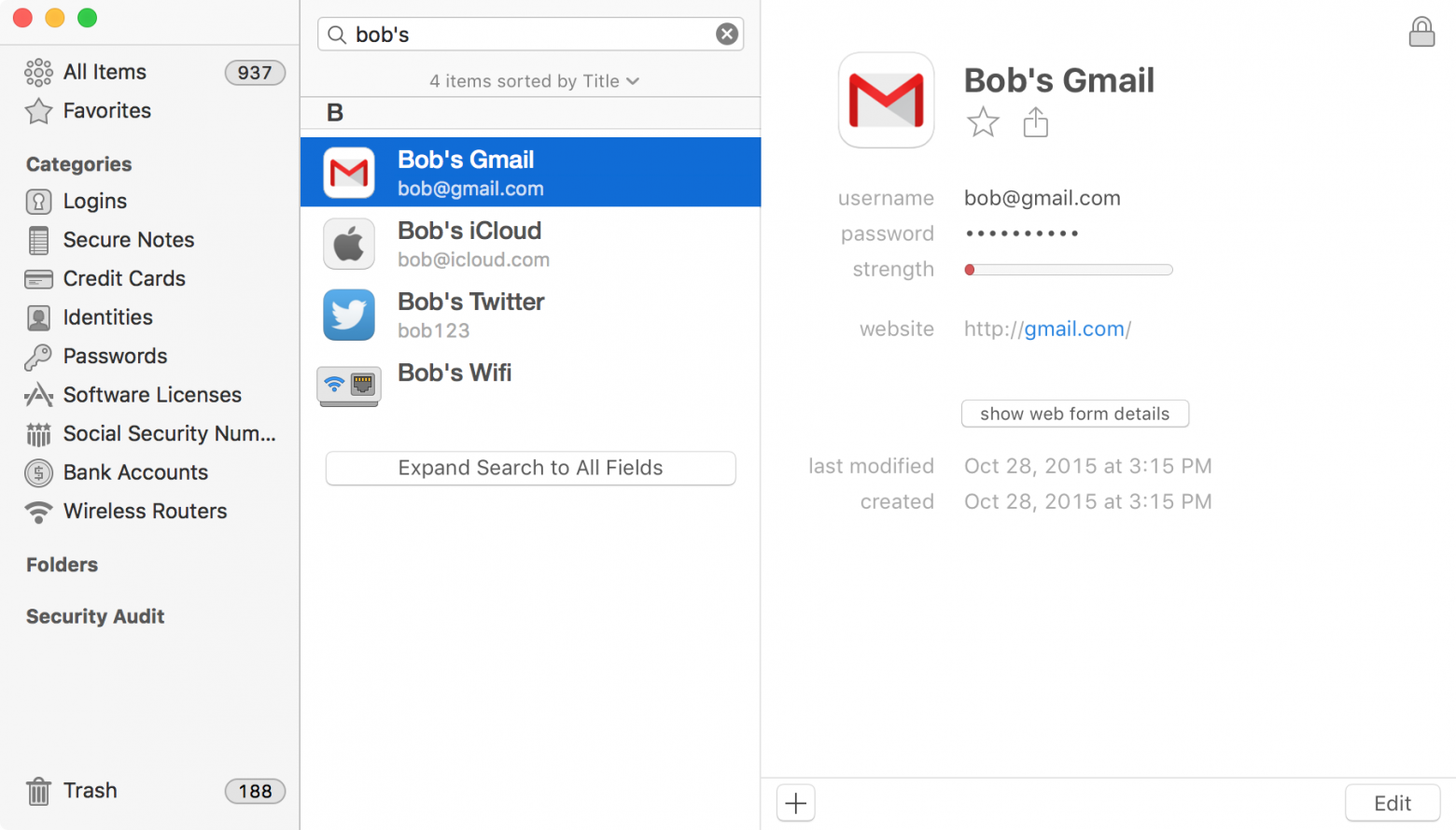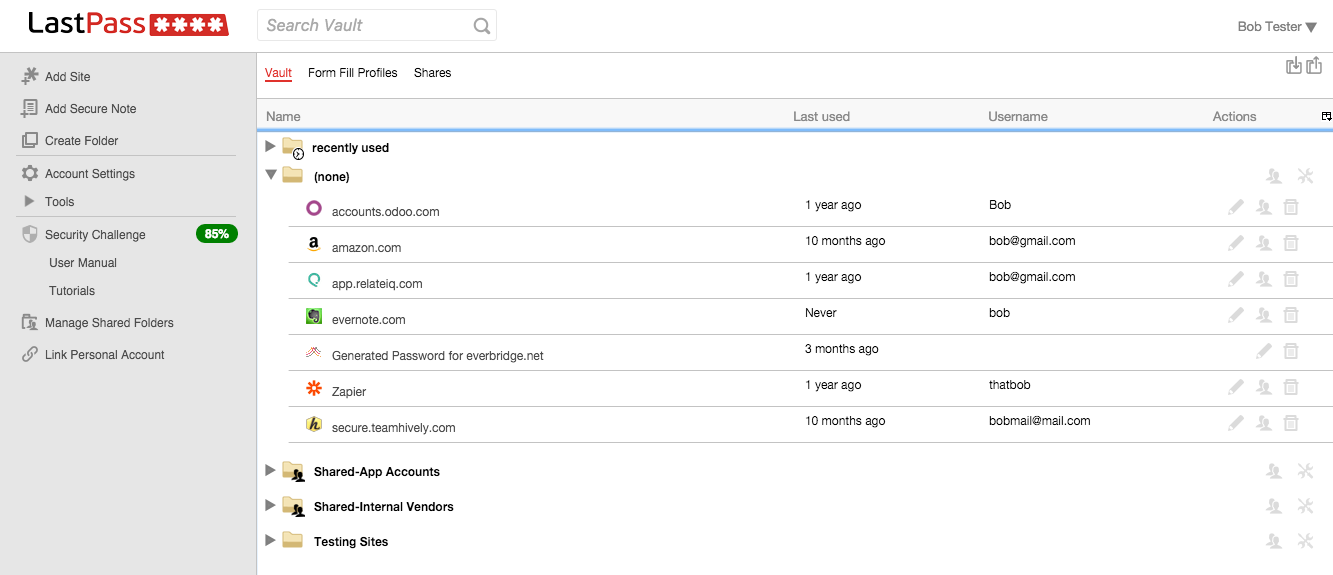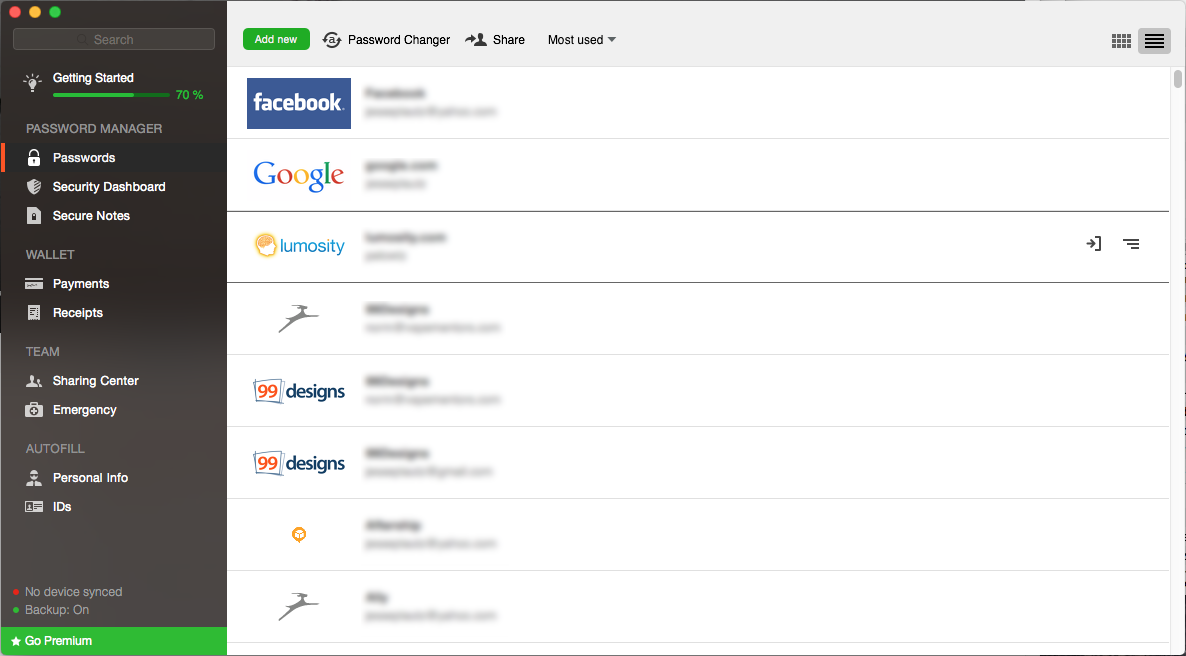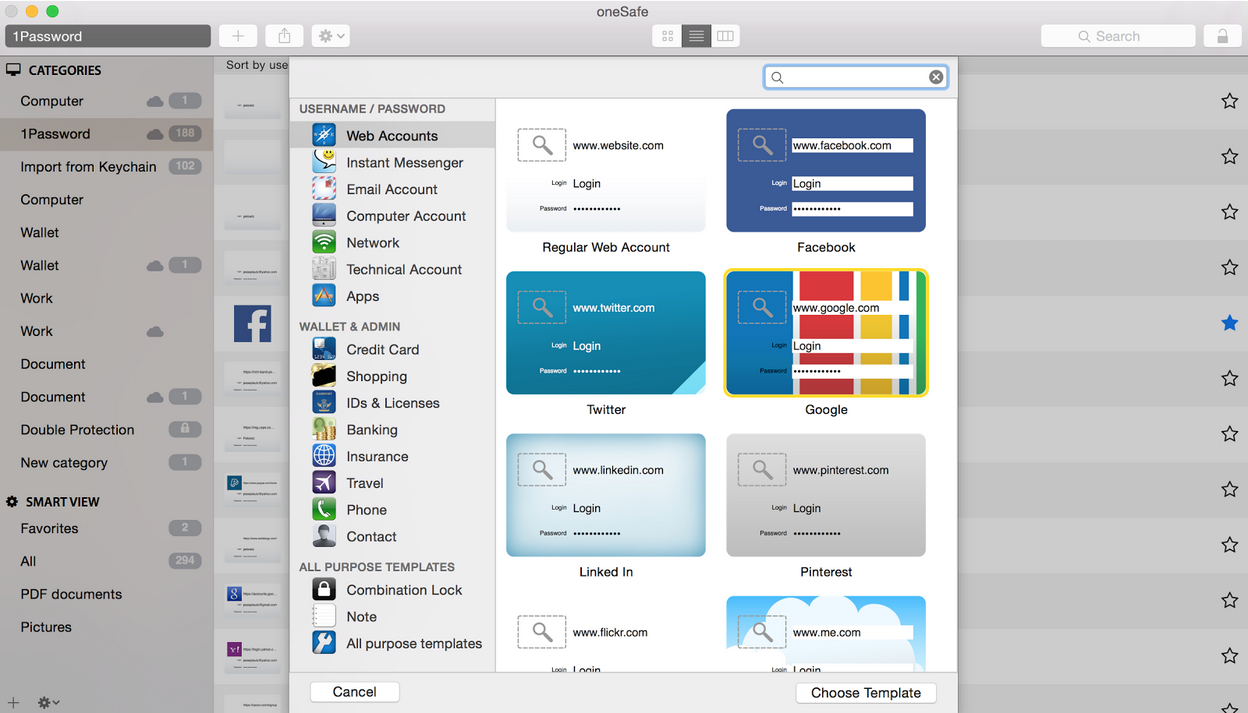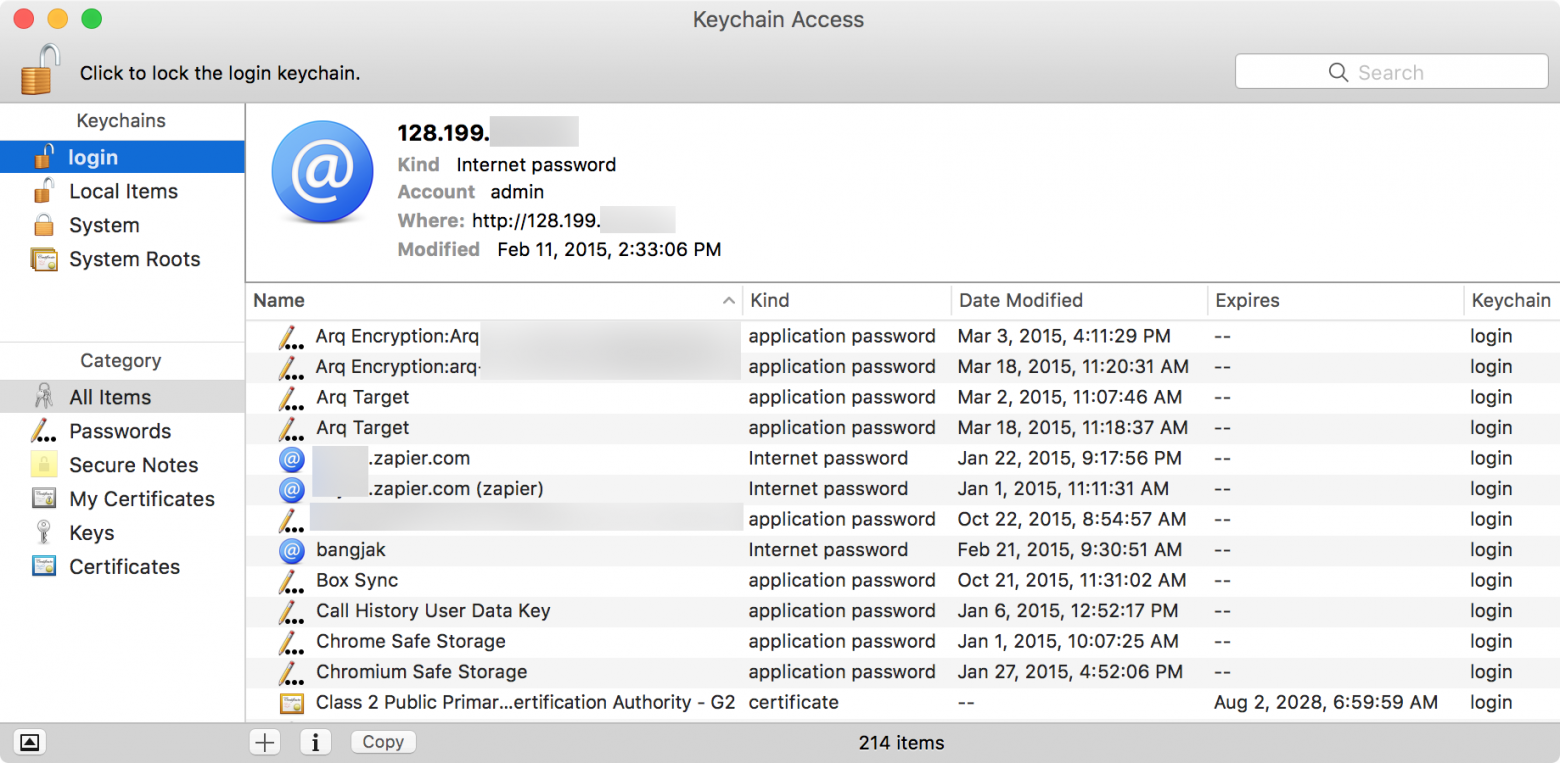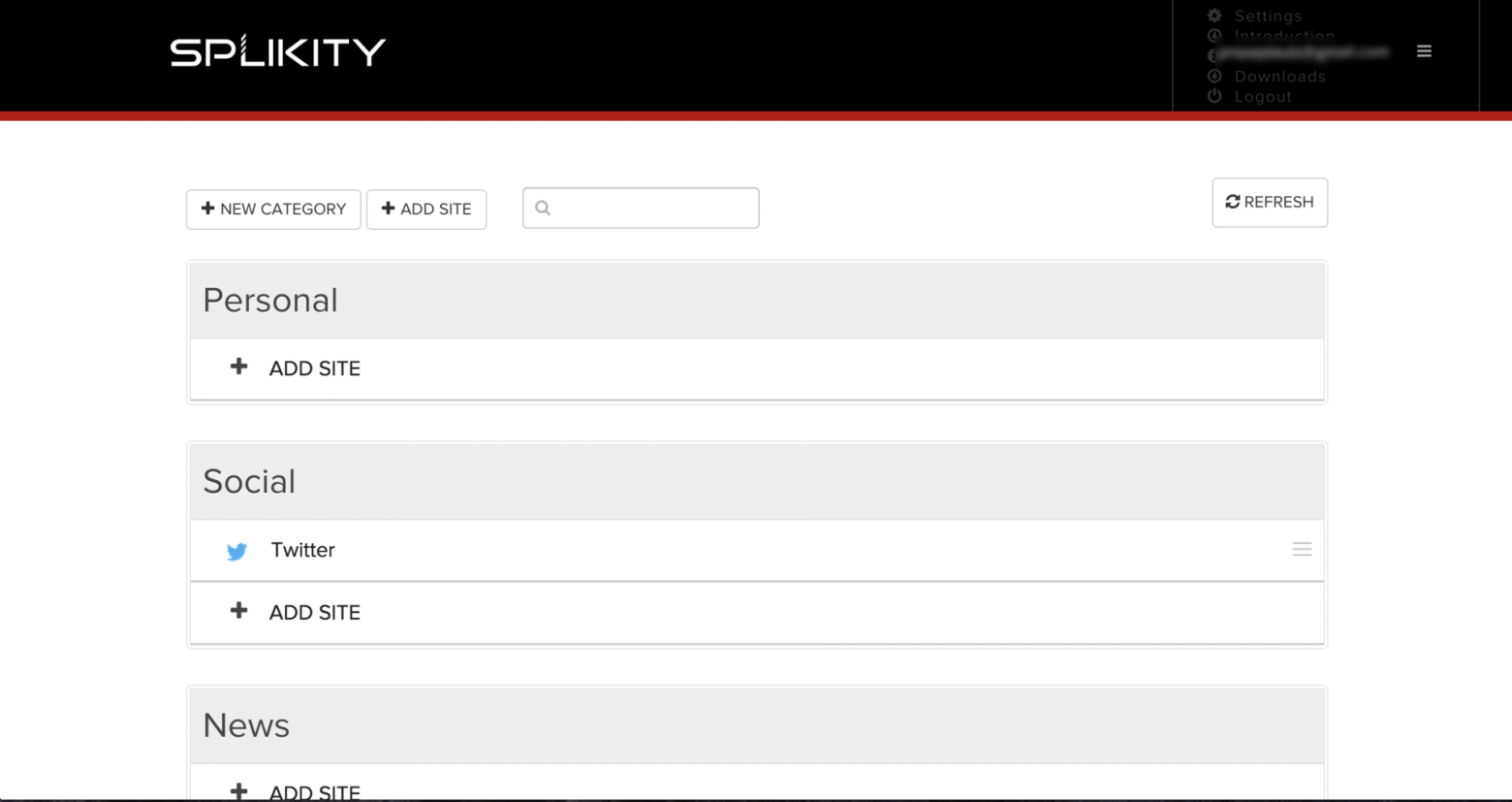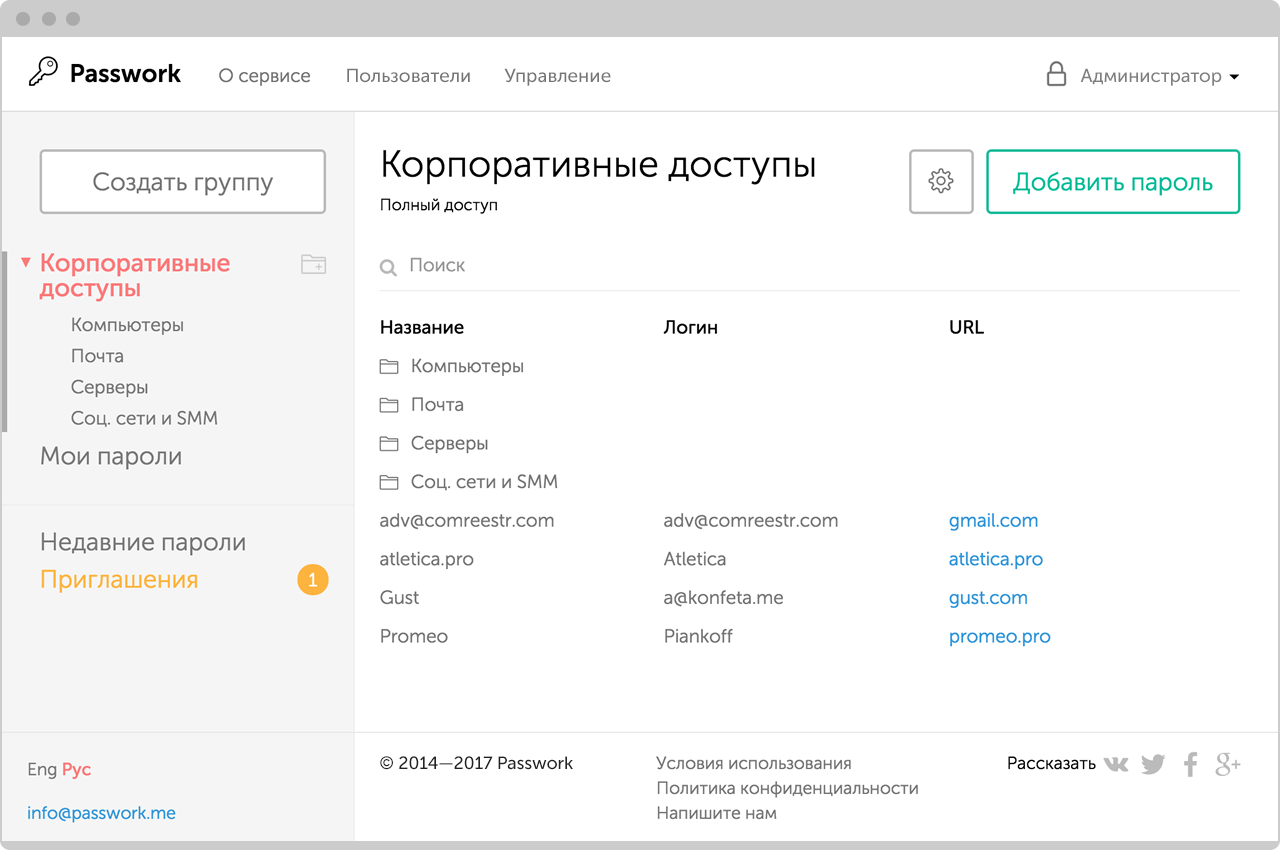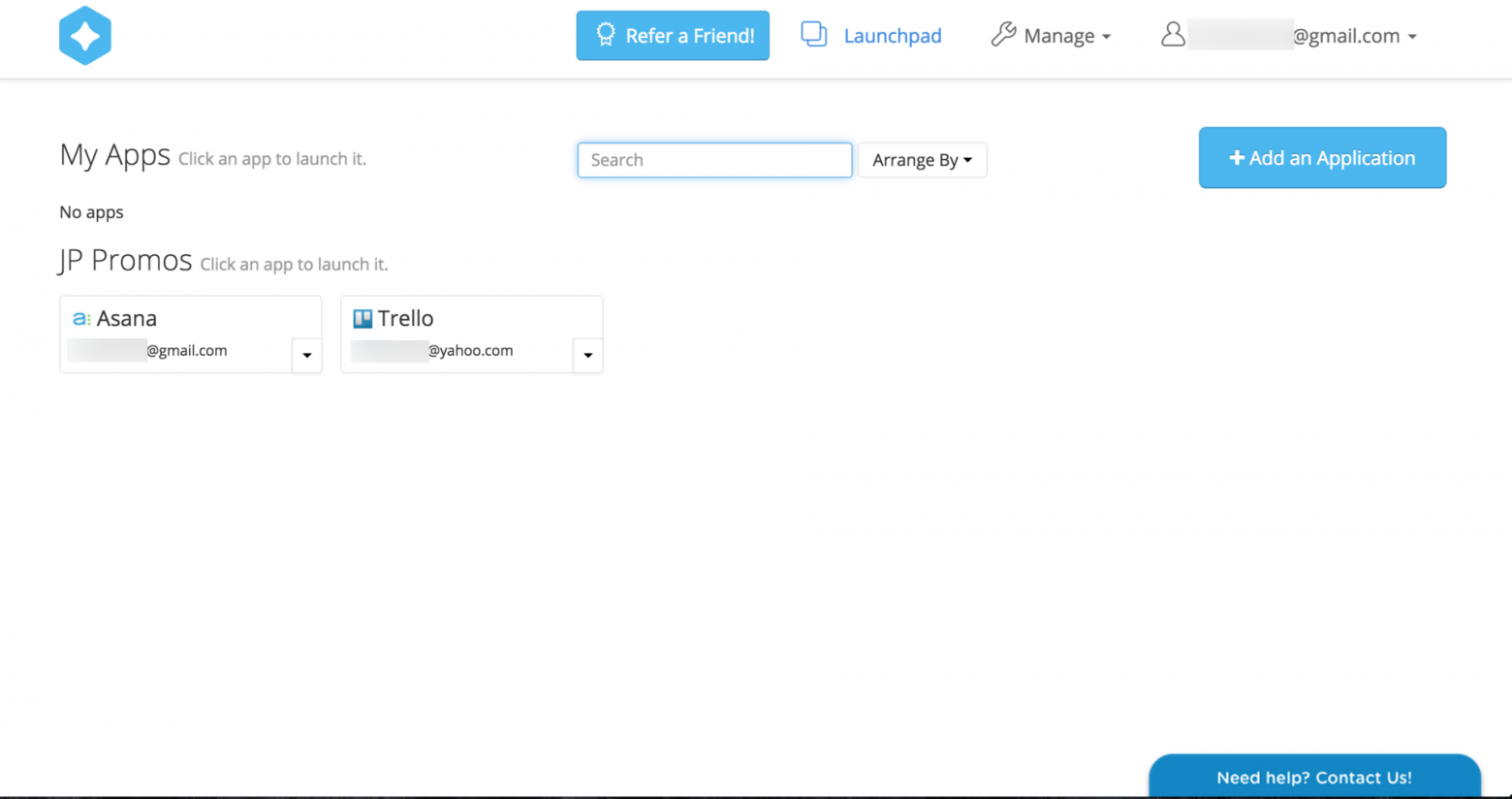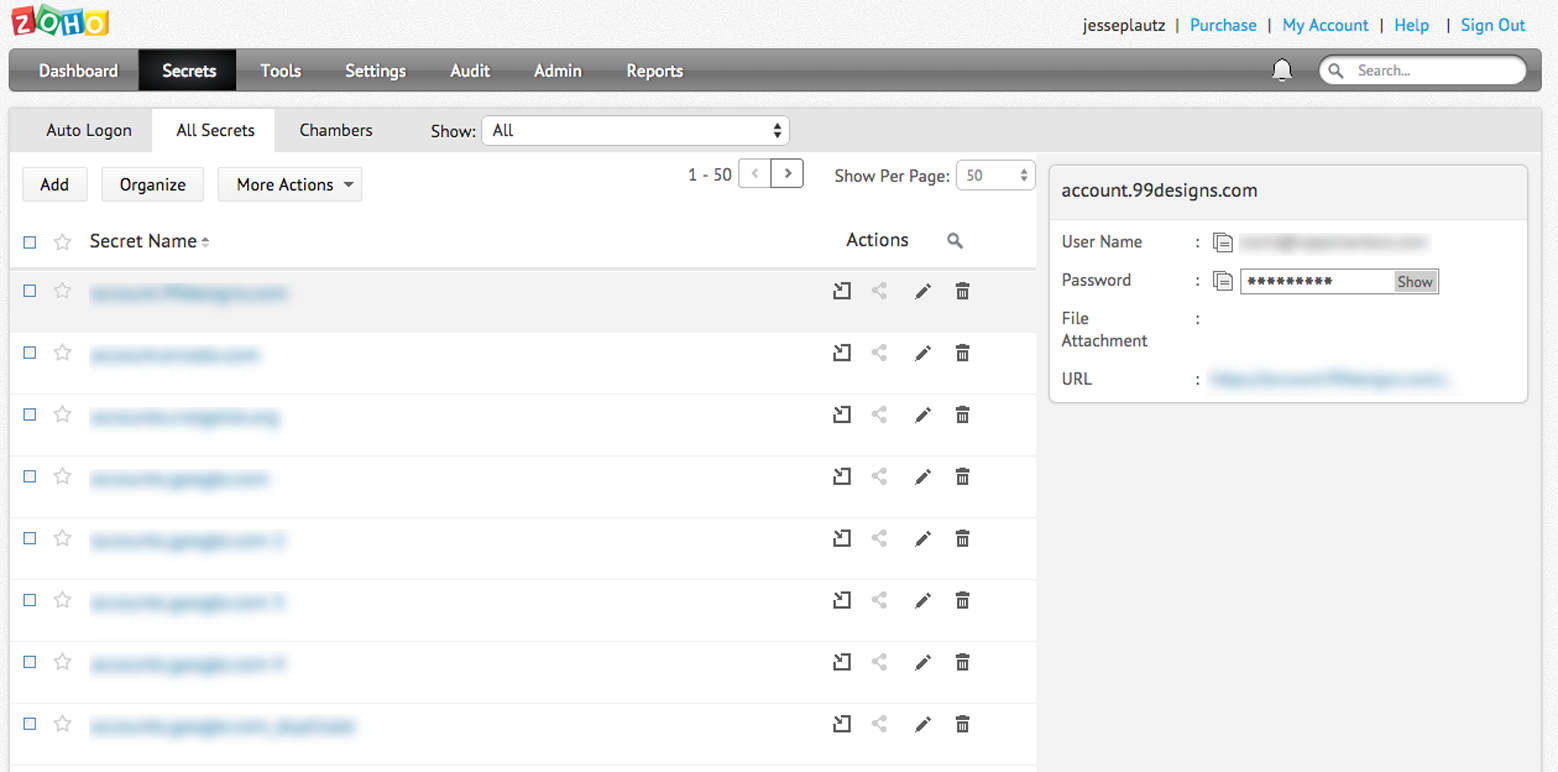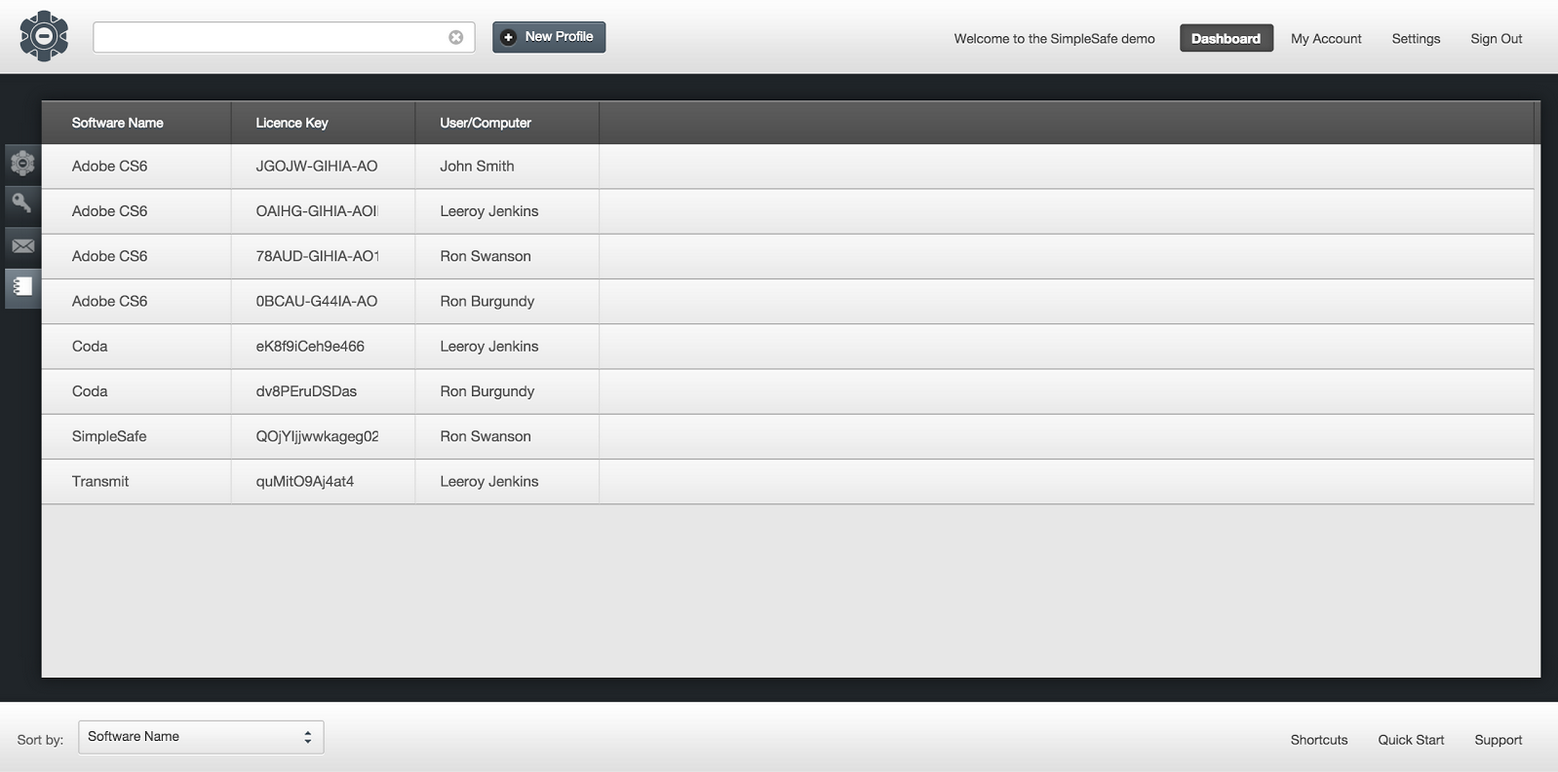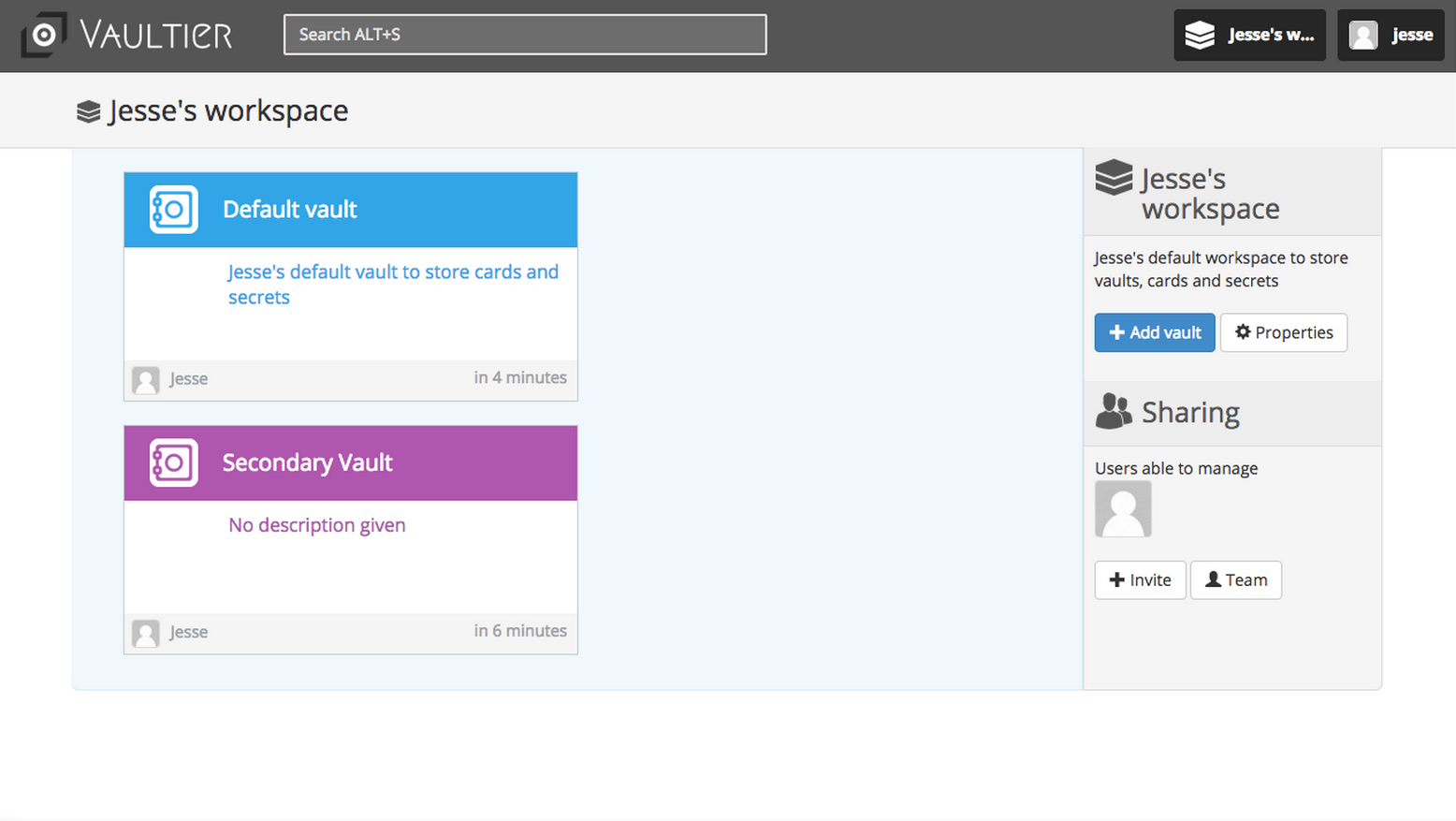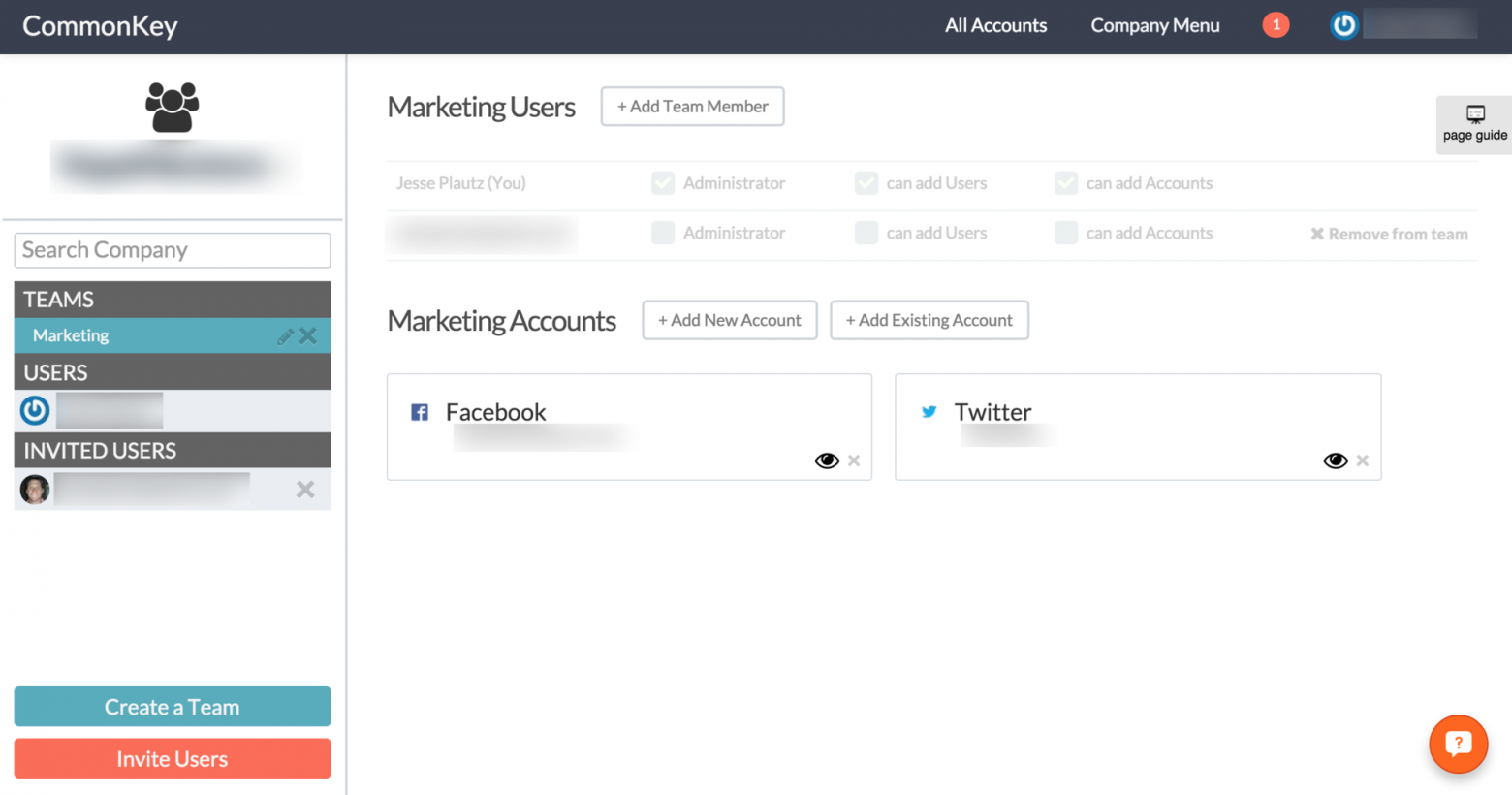Если вы забудете пароль от учётной записи на каком-то сайте, придётся выполнять довольно запутанную процедуру сброса (восстановления) пароля. В результате возникает желание пользоваться простыми и короткими паролями, которые вы не забудете.
Причём использовать одинаковый пароль на всех ваших сайтах. Это очень плохая мысль. Простой пароль хакер может угадать или взломать перебором. При этом утечки баз данных сайтов могут раскрыть ваш даже самый сложный пароль. И если этот пароль вы применяете на всех сайтах, все ваши учётные записи могут быть взломаны.
Единственное решение заключается в использовании разных паролей в разных учётных записях. Они должны быть длинными со случайными символами, вроде H2r51G7Gicw@gndY. Подобные пароли вы запомнить не сможете, поэтому нужно хранить их в менеджере паролей.
Быть может, вы не хотите или не можете позволить себе платить за подобную программу. Между тем, убытки от взлома могут быть значительно больше, чем вы потратите на менеджер паролей. Причём убытки не только финансовые, но и другого рода. Впрочем, существует множество бесплатных менеджеров паролей, возможностей которых большинству пользователей будет более чем достаточно.
Если вы храните все свои пароли в одном месте, желательно очень хорошо защищать это место. Тут на помощь приходит мастер-пароль. Данный пароль используется для шифрования всего содержимого вашего хранилища паролей, поэтому он должен быть максимально сложным. С другой стороны, если вы забудете такой пароль, то вряд ли сможете его восстановить.
Храните мастер-пароль в надёжном месте или рискуете навсегда потерять доступ к своему менеджеру паролей.
Настройка двухфакторной аутентификации является ещё одним способом уменьшить риск возможной атаки. Двухфакторная аутентификация может быть биометрическая, когда используется отпечаток пальцев, лицевое или голосовое распознавание.
Некоторые менеджеры паролей полагаются на мобильные приложения авторизации, такие как Google Authenticator или Microsoft Authenticator. Другие используют методы аутентификации на основе SMS. Разрешать доступ только с зарегистрированных (доверенных) устройств является ещё одной формой двухфакторной аутентификации.
Базовая функциональность
В большинстве случаев используется расширение менеджера паролей в браузере. Лучшие менеджеры паролей обладают расширениями для браузеров и могут работать на любой операционной системе, где есть этот браузер. Другие менеджеры паролей требуют установить отдельную программу.
Когда вы входите в учётную запись на сайте, менеджер паролей вставляет логин и пароль, которые содержатся в хранилище. Некоторые сервисы не делают этого автоматически, но у них могут быть другие достоинства, вроде очень сильной защиты или возможности вставлять данные в защищённые приложения.
Ради удобства рекомендуется избегать менеджеров паролей без возможности автоматически заполнять поля логинов и паролей.
Лучшие менеджеры паролей записывают логин и пароль во время создания учётной записи. Когда вы меняете пароль, они предлагают обновить его в хранилище. Запись паролей работает только в том случае, если менеджер распознаёт, что вы входите на защищённый сайт.
По этой причине нестандартные страницы входа могут вызвать проблемы. Некоторые продукты решают эту проблему, позволяя вручную заполнять все данные на странице. Другие активно анализируют популярные защищённые сайты, где страницы входа нестандартные, создавая скрипты для обработки этих страниц.
Когда вы повторно заходите на сайт с сохранёнными логином и паролем, большинство менеджеров автоматически или при помощи пары щелчков заполняют поля. Если у вас больше одного набора данных для этого сайта, вы можете выбрать нужный.
Многие пользователи заходят на защищённые сайты с мобильных устройств и компьютеров, поэтому им нужен менеджер, где данные синхронизируются между устройствами. Большинство менеджеров паролей используют зашифрованное облачное хранилище для синхронизации между устройствами. Некоторые хранят данные локально, синхронизируя базы данных на разных устройствах без облака. Преимущества менеджера паролей на смартфоне в том, что вы можете использовать автозаполнение полей логина и пароля для любых мобильных приложений.
Ещё одним достоинством бесплатных менеджеров паролей является возможность выбирать между ними. Если вы хотите проверить несколько вариантов, желательно выбирать такие менеджеры, где можно импортировать данные из одного в другой. Иначе придётся каждый раз вводить данные для сайтов вручную.
Дополнительная функциональность
Добавление менеджера паролей в ваш арсенал безопасности позволяет заменить слабые и повторяющиеся пароли на сложные, которые невозможно угадать. Где взять эти сложные пароли? Большинство менеджеров паролей умеют генерировать их. Некоторые позволяют задавать такие параметры, как длина пароля и какой набор символов использовать. Лучшие менеджеры выдают отчёт о сложности паролей, что позволяет избавиться от слабых.
Заполнение полей логина и пароля автоматически мало отличается от заполнения других видов данных в веб-формах. Многие платные менеджеры паролей используют это сходство и упрощают процесс заполнения форм с персональными данными, такие как адреса или сведения о кредитной карте. Некоторые менеджеры также позволяют сохранять документы, хотя присвоенное для этого место в хранилище обычно не такое вместительное, чтобы заменить специальные облачные сервисы хранения данных.
Кроме использования паролей на разных устройствах вы можете захотеть делиться определёнными логинами с другими пользователями. Не все бесплатные менеджеры паролей поддерживают безопасный обмен. Некоторые из поддерживающих позволяют делиться логинами так, чтобы не было видно пароля. Мало какие дают возможность задать наследника ваших паролей.
Это человек, который получит доступ к паролям, если вас не станет…
Бесплатные или платные менеджеры
Если вы хотите найти подходящий для вас менеджер паролей, многие платные программы дают возможность познакомиться с их функциональностью бесплатно. Если вы видите понравившийся вам платный менеджер, проверьте условия его использования. Быть может, вы сможете поработать с ним бесплатно.
Например, некоторые компании позволяют получать всю функциональность своего продукта бесплатно, но без синхронизации между разными устройствами. Таким является менеджер RoboForm. Dashlane бесплатно позволяет сохранять только 50 паролей. Обычно лимит паролей ещё меньше, от 5 до 15. В частности, в хранилище Kaspersky Password Manager может быть максимум 15 паролей.
Если вы твёрдо уверены в желании использовать менеджер паролей, вы быстро перерастёте все эти ограничения. В этой статье нет менеджеров паролей, где установлен предел на количество сохраняемых паролей или отсутствует синхронизация между устройствами.
менеджер паролей
Лучшие бесплатные менеджеры паролей
Редакция TrashExpert признала лучшими приложениями подобного рода LastPass и Myki Password Manager & Authenticator. LastPass обладает набором функций, с которым не могут сравниться его бесплатные конкуренты. Myki также содержит богатый выбор возможностей. Пароли здесь хранятся локально вместо облака, что обеспечивает большую безопасность. Если вы волнуетесь относительно безопасности своих учётных записей, то можете поставить антивирусы и VPN.
Лучший за простоту применения и неограниченное количество паролей: LastPass
Бесплатная версия менеджера LastPass по уровню возможностей не уступает многим платным вариантам, при этом сохраняя простоту. Вы сможете обойтись без покупки LastPass Premium, особенно с учётом высокой цены.
Плюсы:
- Функциональная бесплатная версия.
- Поддержка многих операционных систем и браузеров.
- Отчёт о надёжности паролей и инструменты мониторинга даркнета.
- Надёжный обмен и наследование паролей.
- Двухфакторная авторизация.
Может не понравиться:
- Некоторые виды персональных данных не используются для автозаполнения.
- Нет поддержки U2F.
- Некоторые компоненты содержат устаревшие опции.
Сайт разработчика
Лучший мобильный менеджер паролей: Myki Password Manager & Authenticator
Бесплатная версия этого менеджера хранит пароли на смартфоне. Его изящный интерфейс и обширная функциональность делает его безопасным и удобным вариантом.
Плюсы:
- Локальное хранение данных на смартфоне.
- Расширения для браузера для любой операционной системы.
- Авторизация одним кликом.
- Заменяет собой Google Authenticator.
- Отчёт о надёжности паролей.
- Безопасный обмен данными.
- Бесплатный.
Может не понравиться:
- На iOS отчёт по безопасности паролей менее эффективный.
- Новая функция заполнения полей ограничена только расширениями браузера и её эффективность оставляет желать лучшего.
Сайт разработчика
Лучший по количеству функций: LogMeOnce Password Management Suite Premium
Бесплатный менеджер паролей обладает более обширной функциональностью по сравнению с конкурентами, как бесплатными, так и платными. Вот только нужны ли вам все эти функциональные возможности?
Плюсы:
- Синхронизация между системами Windows, macOS, Linux, iOS, Android.
- Множество вариантов авторизации.
- Безопасный кошелёк заполняет данные кредитных карт и отображает их изображения.
- Обновлённый упрощённый интерфейс.
- Большое количество функций, в том числе и уникальных.
Может не понравиться:
- Двухфакторная авторизация на основе СМС платная.
- Множество функций могут быть различными на разных платформах.
- Реклама.
Сайт разработчика
Лучший менеджер с открытым исходным кодом: Bitwarden
Бесплатное приложение выполняет все задачи менеджеров паролей и добавляет функции вроде безопасного обмена и двухфакторной авторизации.
Плюсы:
- Поддержка всех популярных операционных систем и браузеров.
- Обширные возможности импорта данных.
- Двухфакторная авторизация.
- Генерация паролей и заполнение форм.
- Бесплатный.
Может не понравиться:
- Расширение для браузера Edge работает некорректно.
- Ограниченная поддержка на iOS.
Сайт разработчика
Лучший за безопасность: WWPass PassHub
Простой облачный менеджер работает на любой платформе и обеспечивает высочайшую надёжность. При этом он не позволяет автоматически записывать и вводить пароли. Это вариант для тех, кто предпочитает надёжность удобству.
Плюсы:
- Высокая степень защиты.
- Использование смартфона для авторизации.
- Гибкая безопасная передача данных.
- Работает на любой операционной системе.
- Бесплатный.
Может не понравиться:
- Нет автоматической записи и ввода паролей.
- Ограниченные возможности импорта.
- Нет отчётов о слабых и повторяющихся паролях.
- Нет заполнения веб-форм.
Скачать для Apple
Скачать для Android
Сайт разработчика
Лучший для управления паролями на одном устройстве: NordPass
NordPass позволяет легко импортировать и надёжно хранить пароли. Несмотря на добавление нескольких функций безопасности, нет функции наследования и бесплатная версия обладает заметными ограничениями.
Плюсы:
- Привлекательный интерфейс.
- Возможность обмениваться паролями.
- Поддержка двухфакторной авторизации на основе приложения.
- Сканер взлома данных и отчёт о паролях с возможностью изменить их.
- Прошёл аудиторскую проверку.
Может не понравиться:
- Нет наследования паролей.
- Не поддерживаются ключи 2FA.
- Бесплатная версия может одновременно работать только на одном устройстве.
- Нет автозаполнения персональных данных.
Сайт разработчика
Лучший за дополнительную веб-защиту: Symantec Norton Password Manager
Этот менеджер предлагает отчёт о надёжности паролей с возможностью изменять их и автоматическое обновление. Набор функций разный на разных операционных системах, нет безопасного обмена или цифрового наследования.
Плюсы:
- Синхронизация паролей между устройствами на Windows, iOS, Android.
- Оценка безопасности веб-сайтов.
- Отчёт о надёжности паролей с возможностью их смены.
- Автоматическая смена паролей.
- Бесплатный.
Может не понравиться:
- Функция заполнения формы не обрабатывает все адресные данные.
- Разные функции на разных системах и браузерах.
- Нет поддержки macOS.
- Нет двухфакторной авторизации, безопасного обмена паролями и цифрового наследования.
Сайт разработчика
Лучший для простого хранения паролей: Avira Password Manager
Этот менеджер обеспечивает базовую функциональность на всех устройствах. В нём нет заполнения форм, безопасного обмена и других продвинутых возможностей.
Плюсы:
- Синхронизация паролей на устройствах Windows, macOS, Android, iOS.
- Двухфакторная авторизация.
- Бесплатный.
Может не понравиться:
- Нет заполнения форм.
- Отсутствует безопасный обмен и цифровое наследование.
- Подробная информация о статусе безопасности требует наличия платной версии.
Сайт разработчика
Лучший за синхронизацию паролей при помощи облачного хранилища: Enpass Password Manager
Все пароли хранятся локально или используются сторонние облачные хранилища для синхронизации. Есть вся базовая функциональность, но отсутствует интуитивная двухфакторная авторизация, наследование аккаунта и другие продвинутые возможности.
Плюсы:
- Бесплатный для пользователей компьютеров.
- Синхронизация между разными операционными системами.
- Безопасный обмен.
- Автоматическая запись паролей.
- Работает как авторизатор.
- Генерирует сложные пароли.
Может не понравиться:
- Синхронизация требует сторонних облачных хранилищ.
- Нет традиционных вариантов двухфакторной авторизации.
- Нет разрешения на обмен, опции обмена небезопасные.
- Ограничения бесплатной версии на мобильных устройствах.
Сайт разработчика
Лучший за настройки: KeePass 2.34
Этот менеджер предлагает наибольшее число настроек, причём многие наиболее необходимые функции доступны через сторонние плагины.
Плюсы:
- Управляет паролями на любом сайте или в приложении.
- Генерирует разнообразные пароли.
- Двухфакторная авторизация.
- Импорт паролей из других менеджеров.
- Более 100 плагинов расширяют функциональность.
- Возможность противостоять кейлоггерам.
Может не понравиться:
- Нет автоматической записи паролей.
- Сложная синхронизация между разными устройствами.
- Нет поддержки мобильных устройств.
Сайт разработчика
Таблица со сравнением функционала
| LastPass | Myki Password Manager & Authenticator | LogMeOnce Password Management Suite Premium | Bitwarden | WWPass PassHub | NordPass | Symantec Norton Password Manager | Avira Password Manager | Enpass Password Manager | KeePass 2.34 | |
|---|---|---|---|---|---|---|---|---|---|---|
| Импорт из браузеров | Да | Да | Да | Да | Нет | Да | Да | Нет | Да | Да |
| Двухфакторная авторизация | Да | Да | Да | Да | Да | Да | Нет | Да | Нет | Да |
| Заполнение веб-форм | Да | Да | Да | Да | Нет | Да | Да | Нет | Да | Нет |
| Заполнение форм разными записями | Да | Да | Да | Да | Нет | Нет | Да | Нет | Да | Нет |
| Отчёт о сложности паролей с возможностью смены | Да | Да | Да | Нет | Нет | Да | Да | Нет | Да | Нет |
| Пароли для приложений | Да | Нет | Да | Нет | Нет | Нет | Нет | Нет | Нет | Да |
| Цифровое наследование | Да | Нет | Да | Нет | Нет | Нет | Нет | Нет | Нет | Нет |
| Безопасный обмен паролями | Да | Да | Да | Нет | Да | Да | Нет | Нет | Да | Нет |
TrashExpert Staff
Над статьей работал не только один автор, но и другие члены команды TrashExpert: администратор, редакторы или коллектив авторов.
Тим Мокан
Обновлено: 18 августа 2023 г.
Содержание
- 🥇1. Dashlane – лучший бесплатный менеджер паролей в 2023
- 🥈2. 1Password – многофункциональный и хороший выбор для семей (но не бесплатный)
- 🥉3. LastPass – безлимитное количество паролей на настольных или мобильных устройствах
- 4. Avira Password Manager Free: безлимитное хранилище паролей для безлимитного количества устройств
- 5. RoboForm — удобный и с отличной функцией заполнения форм
- 6. Sticky Password – хорошая совместимость с браузерами и портативная USB-версия
- 7. Bitwarden – открытый код и безлимитное хранилище паролей
- Сравнение лучших бесплатных менеджеров паролей в 2023 году
- Как выбрать лучший бесплатный менеджер паролей для себя в 2023 году
- Риски и недостатки использования бесплатного менеджера паролей
- Бесплатные и платные менеджеры паролей
- Советы по повышению безопасности паролей в 2023 году
- ЧаВо
Нет времени? Вот лучшие бесплатные менеджеры паролей в 2023:
- 🥇Dashlane: несмотря на ограниченный бесплатный тариф (сохранить можно 50 паролей на 1 устройстве), этот сервис обеспечивает отличную защиту, в том числе с помощью 256-битного шифрования AES и архитектуры с нулевым разглашением. Также здесь доступно множество продвинутых функций, в том числе генератор паролей, автозаполнение и автосохранение, совместный доступ к паролям и их проверка. Dashlane является одним из лучших менеджеров паролей, доступных на сегодняшний день, и вы можете протестировать все его возможности с помощью 30-дневного бесплатного пробного периода, а также 30-дневной гарантии возврата денег.
- Скачайте Dashlane бесплатно.
После тестирования всех бесплатных менеджеров паролей я понял, что лишь несколько из них заслуживают внимания.
Многие бесплатные менеджеры паролей, мягко говоря, плохие: в некоторых полно багов, некоторые совершенно неэффективные, а есть и такие, которые содержат в себе шпионские программы и крадут пароли пользователей.Несмотря на то, что встроенные менеджеры паролей от Apple и Chrome могут быть удобными, они не предоставят вам должного уровня защиты и не предложат поддержку многих платформ.
Во многих лучших менеджерах паролей есть бесплатная версия, однако все они являются практически бесполезными, поскольку большинство функций доступны только после оплаты. Горькая правда в том, что если вам нужны лучшие функции, самая надежная защита данных и качественная техподдержка, вам придется вложить свои деньги.
Лично я никогда бы не доверил свои конфиденциальные данные бесплатному менеджеру паролей. Если вы согласны со мной и не хотите мириться с ограничениями бесплатных версий, то премиум менеджер паролей с доступными расценками типа Dashlane всегда станет лучшим выбором.
При этом есть и действительно хорошие бесплатные менеджеры паролей, которые предлагают мощную защиту паролей, хороший пользовательский интерфейс и полезные дополнительные функции. Последний месяц я занимался тестированием бесплатных менеджеров паролей на своем ПК, iPhone, MacBook и устройствах Android, чтобы выбрать для вас лучшие бесплатные менеджеры паролей в 2023.
Краткое описание лучших бесплатных менеджеров паролей:
- 🥇1. Dashlane — лучший бесплатный менеджер паролей в 2023. На бесплатном тарифе вы сможете хранить до 50 паролей на одном устройстве, при этом также вы получите и дополнительные функции, в том числе автозаполнение, обмен паролями и аудит паролей. Вместе с бесплатным тарифом Dashlane Free вы получите 30-дневную бесплатную версию тарифа Dashlane Premium, при этом на все покупки Dashlane распространяется 30-дневная гарантия возврата средств.
- 🥈2. 1Password — безопасный, удобный, многофункциональный, с 14-дневной бесплатной пробной версией. У этого сервиса есть недорогие тарифы как для отдельных пользователей, так и для семей, и это единственный менеджер паролей с возможностью добавлять неограниченное количество пользователей на семейном тарифе.
- 🥉3. LastPass — неограниченные пароли на безлимитном количестве устройств, однако нужно выбрать между мобильными и настольными устройствами. Предоставляет автозаполнение и автосохранение, защищенные заметки, обмен паролями и встроенный аутентификатор.
- 4. Avira Password Manager — безлимитное хранилище на безлимитном количестве устройств, а также интуитивный интерфейс. Также предоставляет хорошую совместимость со средствами 2FA, встроенный аутентификатор на iOS и Android и аудит паролей (но очень ограниченный).
- 5. RoboForm — удобный и с отличным инструментом заполнения форм. Позволяет хранить неограниченное количество учётных записей на одном устройстве, предоставляет хранилище закладок и аудит паролей. Также предоставляет функцию доступа в эксренных ситуациях.
- Ещё два бесплатных менеджера паролей!
- Сравнение лучших бесплатных менеджеров паролей в 2023 году
🥇1. Dashlane – лучший бесплатный менеджер паролей в 2023
Dashlane – это мой любимый менеджер паролей в 2023 году. Он безопасен, предоставляет больше функций по сравнению с конкурентами и удобен в использовании на всех устройствах, операционных системах и браузерах. На бесплатном тарифе доступно много функций премиум-тарифа, однако вы сможете хранить только 50 паролей на одном устройстве.
При этом на тарифе Dashlane Free у вас будет больше дополнительных функций, чем у большинства других менеджеров паролей, а именно:
- Автосохранение и автозаполнение. Dashlane безопасно выполняет автозаполнение форм учётных записей и платёжной информации.
- Предоставление доступа к паролям. Позволяет предоставлять доступ пользователям Dashlane к 5 паролям.
- Аудит паролей. Показывает слабые, повторяющиеся и взломанные пароли. Больше всего мне понравилась возможность исключать отдельные пароли из общей оценки надёжности паролей, что поможет оценить надёжность только отдельных учётных записей.
- Уведомления об утечках. Присылает мгновенные уведомления при обнаружении ваших учётных записей в базах данных утечек.
- Доступ в экстренных ситуациях. Предоставляет доверенным пользователям доступ к вашей учётной записи в случае утраты мастер-пароля или невозможности выполнить вход по другой причине. Dashlane – это единственный менеджер паролей из нашего списка с доступом в экстренных ситуациях на бесплатном тарифе.
- Аутентификация при помощи одноразовых паролей. Генерирует и хранит одноразовые временные пароли (TOTP – time-based one-time password) для учётных записей с двухфакторной аутентификацией (2FA).
У Dashlane очень хороший бесплатный тариф, но при переходе на Dashlane Premium вы получите безлимитное хранилище паролей, синхронизацию на нескольких устройствах, мониторинг даркнета, автоматическую смену паролей и даже виртуальную частную сеть (VPN). Dashlane – это единственный менеджер паролей на рынке со встроенным безопасным и быстрым VPN, который работает с Netflix и другими подобными сайтами.
Вы можете купить Dashlane Premium с 20% скидкой, если введёте SAFETYD25 при оформлении, и цена составит всего 510 руб. / месяц – это отличное предложение за такой многофункциональный менеджер паролей. Для семейного пользования лучше приобрести тариф Dashlane Family, на котором вы получите лицензию на 6 пользователей за 760 руб. / месяц. На все платные тарифы Dashlane распространяется безусловная 30-дневная гарантия возврата средств.
Получи дополнительную скидку 20% на любой план Dashlane.
Get any Dashlane annual plan with a 20% discount!
Резюме:
Dashlane — это лучший бесплатный менеджер паролей в 2023. И хотя бесплатная версия ограничена 50 паролями и одним устройством, он всё же предоставляет больше функций, чем большинство других сервисов на платных версиях, в том числе обмен паролями, доступ в экстренных ситуациях и уведомления об утечках. Вместе с бесплатным тарифом Dashlane Free вы получите 30-дневную бесплатную версию тарифа Dashlane Premium, при этом на все покупки Dashlane распространяется 30-дневная гарантия возврата средств.
СКАЧАЙТЕ DASHLANE FREE ПРЯМО СЕЙЧАС
Прочитайте полный обзор на приложение Dashlane >
🥈2. 1Password – многофункциональный и хороший выбор для семей (но не бесплатный)
1Password предоставляет множество надёжных функций обеспечения безопасности, интуитивную панель управления и доступные тарифы как для одного пользователя, так и для семей. К сожалению, у 1Password нет бесплатной версии как у Dashlane и других менеджеров паролей из моего списка. Но у него есть 14-дневная пробная версия, и вы можете протестировать и самостоятельно оценить все функции без какого-либо риска.
1Password – это один из самых многофункциональных менеджеров паролей на рынке, при этом все функции очень просты в использовании и полностью соответствуют ожиданиям.
Мне очень понравилась функция 1Password Watchtower, которая проверяет всё хранилище паролей на наличие слабых или повторяющихся паролей, а также сканирует даркнет на наличие утечек ваших данных. В 1Password мне также понравился уникальный Режим Путешествий, который позволяет скрыть одну или несколько учётных записей при прохождении через границу.
При этом я считаю, что 1Password предоставляет лучшие варианты двухфакторной аутентификации – она идеально работает с аутентификаторами, такими как Google Authenticator, и USB-ключами, например YubiKey, при этом 1Password также совместим со сканерами биометрии и имеет встроенный аутентификатор.
Услуги 1Password для частных лиц обойдутся всего в 310 руб. / месяц, что очень выгодно и определенно дешевле, чем у большинства других менеджеров паролей премиум-класса (которые, к тому же, еще и предлагают меньше функций). Увы, в этом тарифе нет экстренного доступа — продвинутой функции защиты, доступной у Dashlane в бесплатном тарифе. 1Password Families — мой любимый «семейный» менеджер паролей, позволяющий защитить до 5 человек всего за 510 руб. / месяц и добавить сколько угодно дополнительных пользователей за небольшую плату (ни один другой менеджер паролей не обеспечивает подобный уровень гибкости в своих семейных тарифах).
Купон с кодом 1Password за октября 2023: без риска в течение 14 дней!
Воспользуйтесь 100% бесплатной пробной версией 1Password и проверьте, насколько этот менеджер паролей подходит именно вам.
Резюме:
1Password предоставляет множество надёжных функций обеспечения безопасности на интуитивном пользовательском интерфейсе, однако у него нет бесплатной версии. При этом 1Password является одним из самых выгодных менеджеров паролей – у него очень доступные тарифы как для одного пользователя, так и для семей. Благодаря 14-дневной бесплатной пробной версии вы можете самостоятельно протестировать и оценить все функции 1Password.
Скачать 1Password бесплатно (14 дней)
Смотрите полный обзор 1Password >
🥉3. LastPass – безлимитное количество паролей на настольных или мобильных устройствах
LastPass – это один из немногих менеджеров паролей, предоставляющих безлимитное хранилище паролей для безлимитного количества устройств, но вам придётся выбрать между синхронизацией паролей на компьютерах или мобильных устройствах. Если вы хотите синхронизировать все пароли на всех мобильных и настольных устройствах, вам придётся перейти на платную версию.
При этом с LastPass Free вы получите много хороших функций. У него хорошие возможности автозаполнения, встроенный аутентификатор и совместимость с 2FA. Больше всего мне понравился встроенный аутентификатор (который называется LastPass Authenticator) – он позволяет выполнить вход в учётную запись через 2FA вместо входа через отдельное приложение аутентификации.
Также здорово, что бесплатный тариф LastPass позволяет делиться паролями с одним пользователем, а значит пользователи смогут обмениваться паролями, заметками и данными кредитных карт с одним пользователем LastPass. Более того, он предоставляет аудит паролей, который позволяет проверить надёжность сохранённых паролей.
К сожалению, LastPass Free не предоставляет доступ в экстренных ситуациях – в Dashlane эта функция включена в бесплатный тариф, а 1Password предоставляет её на тарифе 1Password Families (на который действует 14-дневная бесплатная пробная версия).
LastPass Free предоставляет практически все необходимые функции менеджера паролей, но при переходе на LastPass Premium вы получите ещё несколько отличных функций. Всего за 310 руб. / месяц вы получите безлимитный доступ на всех устройствах, мультифакторную аутентификацию по биометрии, предоставление доступа нескольким пользователям, доступ в экстренных ситуациях и мониторинг даркнета
LastPass — скидка 100%
Попробуйте LastPass Free и получите 30-дневную бесплатную пробную версию LastPass Premium!
Резюме:
Бесплатный тариф LastPass предоставляет безлимитное хранилище паролей на неограниченном количестве устройств, но вам придётся выбрать только один тип устройств (настольные или мобильные устройства). С ним вы получите множество дополнительных функций, в том числе обмен паролями с одним пользователем, 2FA, встроенный аутентификатор и аудит паролей. При переходе на платный тариф вы сможете синхронизировать все настольные и мобильные устройства, делиться паролями с несколькими пользователями и предоставлять доступ в экстренных ситуациях.
СКАЧАЙТЕ LASTPASS FREE
Прочитайте полный обзор на приложение LastPass >
4. Avira Password Manager Free: безлимитное хранилище паролей для безлимитного количества устройств
Avira Password Manager Free позволяет синхронизировать безлимитное количество паролей на неограниченном количестве устройств, поэтому он отлично подойдёт пользователям с десятками и сотнями паролей и множеством устройств. На бесплатном тарифе также доступна двухфакторная аутентификация (в том числе вход по биометрии), а также хороший встроенный аутентификатор.
И хотя бесплатная версия Avira Password Manager достаточно ограничена по сравнению с Dashlane или LastPass, он является одним из самых интуитивных сервисов на рынке. Во время проверки приложения я смог в пару кликов генерировать пароли, сохранять учётные записи в хранилище и автоматически заполнять данные аккаунтов. Я смог без труда импортировать в Avira все сохранённые пароли из Chrome, при этом приложение автоматически синхронизирует все пароли на компьютерах и мобильных устройствах
Если вам нужна дополнительная защита, вы можете начать работу с платным приложением Avira, которое также включает в себя систему мониторинга за утечками данных, аудит хранилища паролей и приоритетную пользовательскую поддержку — всего за 270 руб. / месяц. Если вам также нужен хороший антивирус, вы можете совместить Avira Password Manager c премиум-антивирусом Avira. На все годовые подписки действует безусловная 60-дневная гарантия возврата средств.
Резюме:
Avira Password Manager Free – это безопасный и интуитивный бесплатный менеджер паролей, с которым вы получите безлимитное хранилище паролей для нескольких устройств. Avira предоставляет 256-битное AES шифрование, политику нулевого разглашения, возможность входа при помощи биометрии на мобильных устройствах и встроенный аутентификатор с одноразовыми паролями. При переходе на платную версию приложения вы получите аудит хранилища паролей и мониторинг утечки данных.
Скачайте менеджер паролей Avira бесплатно
Смотрите полный обзор менеджера паролей Avira >
5. RoboForm — удобный и с отличной функцией заполнения форм
RoboForm Free – это безопасный и интуитивный менеджер паролей, который лучше других справляется с заполнением форм — большинство менеджеров паролей умеют хранить и заполнять простые веб-формы, а RoboForm способен очень точно заполнять самые сложные веб-формы.
RoboForm Free также предоставляет безлимитное хранилище паролей, аудит паролей, хранилище закладок и доступ в экстренных ситуациях. Однако в отличие от Dashlane, доступ в экстренных ситуациях от RoboForm позволяет только получать доступ, но не предоставлять его.
К сожалению, RoboForm Free работает только на одном устройстве и в нём нет двухфакторной аутентификации. Для получения возможности поддержки нескольких платформ, двухфакторной аутентификации, облачного резервного копирования и защищённых папок для обмена данными аккаунтов, необходимо перейти на RoboForm Premium (100 руб. / месяц). Семейным пользователям я рекомендую обратить внимание на RoboForm Families, с которым вы получите лицензию для 5 пользователей за 2 400 руб. / год. Оба платных тарифа RoboForm значительно дешевле тарифов конкурентов с похожим набором функций.
Резюме:
RoboForm прост в использовании и лучше других справляется с заполнением форм – он всегда безошибочно заполняет как простые, так и сложные веб-формы. С ним вы также получите аудит паролей, хранилище закладок и безлимитное хранилище паролей, но только для одного устройства. Это отличный выбор для новых пользователей менеджеров паролей для обеспечения защиты телефона или ноутбука, однако я бы хотел видеть в бесплатной версии RoboForm возможность синхронизации нескольких устройств: данная функция доступна в LastPass и Avira Password Manager.
СКАЧАТЬ ROBOFORM БЕСПЛАТНО
Смотрите полный обзор RoboForm >
6. Sticky Password – хорошая совместимость с браузерами и портативная USB-версия
Sticky Password Free предоставляет безлимитное хранилище паролей на безлимитном количестве устройств, но он не позволяет синхронизироваться между устройствами, как это доступно в LastPass и Avira Password Manager. При этом в отличие от большинства менеджеров паролей, работающих только в самых популярных браузерах, Sticky Password работает с 10+ браузерами, среди которых специализированные браузеры Pale Moon и Seamonkey.
На Windows у Sticky Password Free также есть портативная USB-версия – вы можете скачать хранилище на USB-диск и получить доступ к Sticky Password с любого компьютера на Windows. Это особенно полезно для студентов и путешественников, которым требуется входить в свои учётные записи в интернете с разных компьютеров.
Мне также понравилось, что в бесплатном тарифе есть вход по биометрии, а значит вы сможете использовать отпечаток пальца или скан лица для получения доступа к хранилищу паролей с любого устройства с поддержкой сканирования биометрии.
С другой стороны, в бесплатном тарифе Sticky Password нет возможности делиться паролями. Бесплатная версия Dashlane позволяет безопасно делиться 5 учётными записями с друзьями, семьёй или коллегами по работе.
При переходе на Sticky Password Premium (3 020 руб. / год), вы получите возможность синхронизации нескольких устройств, обмен паролями и безопасное облачное резервное копирование. Помимо этого, часть средств с каждой покупки идёт некоммерческой организации по защите ламантинов!
Резюме:
Sticky Password Free предлагает неограниченный доступ к хранилищу паролей для неограниченного количества устройств.Также он поддерживает более 15 браузеров, позволяет выполнять вход по биометрии и имеет портативную USB-версию для Windows, которая отлично подходит для путешественников и студентов. Но в нём нет доступа в экстренных ситуациях и защищённого обмена паролями. При переходе на Sticky Password Premium вы получите возможность синхронизировать несколько устройств и обмениваться паролями по очень низкой цене.
СКАЧАЙТЕ STICKY PASSWORD FREE
Прочитайте подробный обзор на приложение Sticky Password >
7. Bitwarden – открытый код и безлимитное хранилище паролей
Bitwarden Free предоставляет безлимитное хранилище паролей и поддерживает безлимитное количество устройств. Ещё одним и единственным абсолютно бесплатным менеджером паролей с такой же особенностью является Avira Password Manager (LastPass также позволяет хранить неограниченное количество паролей, но только на мобильных или настольных устройствах).
У Bitwarden открытый код, а значит он находится в открытом доступе в интернете, и каждый может проверить его на отсутствие уязвимостей. Также здорово, что Bitwarden успешно прошёл независимый аудит – так этот сервис заслуживает ещё больше доверия.
Однако Bitwarden не очень удобен в использовании, поэтому он станет не лучшим выбором для новичков. И хотя он намного сложнее в управлении, чем Dashlane и 1Password, он может стать хорошим решением для технически опытных пользователей, которым нужен менеджер паролей с расширенными пользовательскими настройками.
К тому же автозаполнение и автосохранение Bitwarden работают нестабильно. Я потратил много времени на редактирование и ручной ввод данных новых учётных записей, поскольку у Bitwarden возникали проблемы с сохранением и автозаполнением паролей.
При переходе на премиум-версию Bitwarden, которая стоит всего 1 010 руб. / год, вы получите доступ к отличным функциям безопасности – двухфакторная аутентификация по биометрии, инструмент аудита паролей и зашифрованное хранилище.
Резюме:
Bitwarden Free – это безопасный менеджер паролей с открытым кодом и безлимитным хранилищем паролей на неограниченном количестве устройств. Он определённо является самым сложным в использовании менеджером паролей из моего списка, а его функции автосохранения и автозаполнения работают нестабильно. Однако если вы не против по винтикам разобрать ваш менеджер паролей, Bitwarden станет для вас отличным решением.
СКАЧАЙТЕ BITWARDEN БЕСПЛАТНО
Прочитайте подробный обзор на приложение Bitwarden >
Сравнение лучших бесплатных менеджеров паролей в 2023 году
| Менеджер паролей | Минимальная цена | Бесплатная пробная версия / гарантия возврата средств | Количество паролей | Количество устройств | Аудит паролей | Доступ в экстренных ситуациях | Интерфейс на русском языке |
| 1.🥇Dashlane | 210 руб. / месяц | 30-дневная бесплатная пробная версия и 30-дневная гарантия возврата средств | 50 | 1 | ✅ | ✅ | ❌ |
| 2.🥈1Password | 310 руб. / месяц | 14-дневная бесплатная пробная версия | Не ограничено (платная версия) | Не ограничено (платная версия) | ✅ (платная версия) |
✅ (платная версия) |
❌ |
| 3.🥉LastPass | 310 руб. / месяц | 30-дневная бесплатная пробная версия | Не ограничено | Не ограничено (на настольных или мобильных устройствах) | ✅ | ❌ | ❌ |
| 4. Avira Password Manager | 270 руб. / месяц | 60-дневная гарантия возврата средств | Не ограничено | Не ограничено | ✅ (ограниченная) |
❌ | ✅ (Windows и Mac) |
| 5. RoboForm | 100 руб. / месяц | 30-дневная гарантия возврата средств | Не ограничено | 1 | ✅ | ✅ (только получение, не предоставление) |
✅ (Windows, Android и iOS)/ ❌ |
| 6. Sticky Password | 3 020 руб. / год | 30-дневная бесплатная пробная версия и 30-дневная гарантия возврата средств | Не ограничено | 1 | ✅ | ❌ | ✅ |
| 7. Bitwarden | 1 010 руб. / год | 30-дневная гарантия возврата средств | Не ограничено | Не ограничено | ❌ | ❌ | ✅ (Windows, Android и iOS) |
Как выбрать лучший бесплатный менеджер паролей для себя в 2023 году
- Бесплатный доступ. Менеджеру паролей следует предлагать бесплатный тариф или бесплатную пробную версию, чтобы пользователи могли протестировать большинство функций сервиса. Например, Dashlane предлагает бесплатный тариф, а 1Password имеет 14-дневную пробную версию.
- Безопасность. Я рекомендую только бесплатные менеджеры паролей с 256-битным AES шифрованием и архитектурой нулевого разглашения. Некоторые сервисы из моего списка (например Dashlane, 1Password и LastPass) также предоставляют двухфакторную аутентификацию (2FA).
- Функции. Обычно менеджеры паролей скрывают свои лучшие функции за платными подписками, однако все менеджеры паролей из моего списка предоставляют бесплатные тарифы с базовыми функциями управления паролями, например генератором надёжных паролей, автозаполнением и автосохранением. А в некоторых из них также есть и дополнительные функции, например аудит паролей, обмен паролями и вход по биометрии.
- Эффективность работы. Все бесплатные менеджеры паролей из моего списка способны без каких-либо проблем генерировать безопасные пароли, и практически все хорошо справляются с автосохранением и автозаполнением данных.
- Простота использования. Нет ничего хорошего в том, что менеджер паролей сложен в управлении. Программы из моего списка позволяют легко обнаруживать и сохранять новые пароли, автоматически заполнять данные учётных записей, генерировать пароли и редактировать настройки хранилища паролей.
- Поддержка пользователей. Все сервисы из моего списка имеют очень хорошую поддержку в виде подробных баз знаний, активных форумов и отзывчивой поддержки по электронной почте.
- Отличная цена. Если у менеджера паролей есть платные тарифы, они должны иметь доступную цену и предоставлять полезные дополнительные функции. Помимо этого, у некоторых менеджеров паролей есть гарантия возврата средств — например, Dashlane предоставляет 30-дневную гарантию возврата средств на все тарифы.
Риски и недостатки использования бесплатного менеджера паролей
Обычно я не рекомендую использовать бесплатные менеджеры пароли, поскольку они не безопасны – зачастую в них не используется мощное шифрование, есть недостатки в системе безопасности и не используются протоколы нулевого разглашения (это значит, что менеджер паролей может получить доступ к вашим паролям).
Однако есть и хорошие бесплатные менеджеры паролей, в том числе сервисы из моего списка. Все они предоставляют стандартные для отрасли функции, в том числе шифрование банковского стандарта, возможность автосохранения и автозаполнения и генератор надёжных паролей.
Однако большинству из них не хватает дополнительных функций, например обмена паролями (позволяет безопасно предоставлять доступ к учётным записям доверенным контактам), аудита хранилища паролей (проверяет надёжность паролей и информирует об их утечке) и мониторинга даркнета (предупреждает об обнаружении ваших аккаунтов в базах утекших в сеть данных).
В моём списке приведены только хорошие менеджеры паролей, однако у них всё же есть заметные ограничения – например, Dashlane Free позволяет хранить только 50 паролей на одном устройстве, а Avira Password Manager Free не проводит полноценный аудит надёжности паролей и не предупреждает об утечках.
Если вы хотите обеспечить наилучшую защиту ваших паролей, вам придётся заплатить за менеджер паролей premium-класса. Но есть и хорошая новость: качественные менеджеры паролей стоят достаточно дёшево – например, Dashlane Premium доступен всего за 510 руб. / месяц, а 1Password Personal стоит всего 310 руб. / месяц. Помимо этого, большинство менеджеров паролей предоставляют бесплатную пробную версию или щедрую гарантию возврата средств (У Dashlane 30-дневная бесплатная пробная версия и 30-дневная гарантия возврата средств, а 1Password предоставляет бесплатную 14-дневную пробную версию).
СКАЧАЙТЕ DASHLANE FREE ПРЯМО СЕЙЧАС
Бесплатные и платные менеджеры паролей
Dashlane, LastPass, Avira Password Manager и другие бесплатные менеджеры паролей помогут вам безопасно управлять своими паролями, но на своих бесплатных тарифах они не предоставляют доступ к полезным дополнительным функциям, либо устанавливают некомфортные ограничения на использование. Например, на бесплатном тарифе Dashlane вы сможете использовать всего 50 паролей на одном устройстве. В бесплатной версии LastPass нет доступа в экстренных ситуациях, и вам придётся выбирать между синхронизацией на настольных и мобильных устройствах. А в Avira Password Manager Free нет аудита паролей и мониторинга утечек данных.
Лучшие платные менеджеры паролей обычно предоставляют доступ к дополнительным функциям, таким как обмен паролями, доступ в экстренных ситуациях и мониторинг даркнета. Более того, платные менеджеры паролей обычно позволяют хранить неограниченное количество паролей на неограниченном количестве устройств. Помимо этого, при покупке платного менеджера паролей скорее всего у вас будет приоритетная поддержка — например, на бесплатном тарифе RoboForm вы сможете пользоваться только круглосуточной поддержкой по электронной почте, а на платных тарифах вы получите доступ к приоритетной поддержке по электронной почте, а также к онлайн-чату и поддержке по телефону.
В итоге я рекомендую использовать бесплатные менеджеры паролей только для тестирования сервиса перед покупкой — в конечном итоге, намного лучше иметь платный сервис, поскольку с ним вы получите намного больше возможностей.
СКАЧАЙТЕ DASHLANE FREE ПРЯМО СЕЙЧАС
Советы по повышению безопасности паролей в 2023 году
Из-за наличия ограничений бесплатные менеджеры паролей не способны обеспечить 100% защиту ваших паролей от всех онлайн-угроз — например, на бесплатных тарифах Dashlane и LastPass нет мониторинга даркнета (а значит они не смогут предупредить вас об утечке ваших паролей в даркнет), а в Avira Password Manager Free нет аудита паролей (а значит вы не получите уведомление о наличии слабых или повторяющихся паролей).
При этом, если вы не хотите платить за менеджер паролей, вам будет достаточно и бесплатного сервиса, но только если вы будете соблюдать данные советы по защите паролей:
- Пользуйтесь разными паролями для всех аккаунтов. Не используйте повторяющиеся пароли для важных аккаунтов, в том числе для электронной почты, социальных сетей и банковских сервисов — если хакер сможет узнать ваш пароль, он получит доступ ко всем вашим учётным записям.
- Включите 2FA на своём аккаунте. Большинство онлайн-сервисов поддерживают вход по 2FA, поэтому я настоятельно рекомендую включить эту функцию у себя в настройках. В этом случае, даже если хакеру удастся украсть ваш пароль, он не сможет войти в ваш аккаунт, поскольку у него не будет доступа к 2FA-кодам, создаваемым на вашем устройстве.
- Меняйте взломанные пароли. Если вы узнаете, что на сайте, на котором у вас есть аккаунт, произошла утечка данных, я настоятельно рекомендую незамедлительно сменить пароль. Также вы можете воспользоваться инструментом Have I Been Pwned для онлайн-проверки ваших паролей на утечки. На бесплатном тарифе Dashlane вы сможете увидеть взломанные пароли и получите уведомление в случае утечки ваших данных.
- Пользуйтесь антивирусом. Менеджеры паролей способны защитить вас от поддельных сайтов, но они не смогут предотвратить непосредственное заражение вредоносной программой. Всегда пользуйтесь антивирусом на своём устройстве, чтобы злоумышленники не смогли украсть ваши данные при помощи вредоносного ПО — на рынке много отличных антивирусов, но моим любимым является Norton 360, поскольку он предоставляет продвинутый поиск и отличные результаты обнаружения вредоносного ПО, мониторинг даркнета и защиту от программ-вымогателей.
- Избегайте незащищённые WiFi-сети. Киберпреступники могут использовать незащищённые сети (точки доступа WiFi без пароля) для слежки за вашим трафиком, следовательно, они могут украсть данные ваших аккаунтов. Если вы вынуждены пользоваться незащищёнными сетями, обязательно подключитесь к VPN, что сделает ваши данные нечитаемыми — в платные тарифы Dashlane входит очень хороший VPN, но вы также можете воспользоваться бесплатными безопасными VPN, например ProtonVPN.
- Заходите только на HTTPS-сайты. HTTPS-сайты шифруют все данные, передаваемые между вашим устройством и такими сайтами — на HTTP-сайтах нет шифрования, поэтому владельцы сайтов могут следить за вашими данными (в том числе за паролями).
СКАЧАЙТЕ DASHLANE FREE ПРЯМО СЕЙЧАС
Популярные сервисы не попавшие в список
- Keeper. Keeper — очень безопасный сервис, имеющий множество функций и предлагающий интуитивно понятные приложения для всех популярных устройств, однако мне не понравился его бесплатный тариф. Он слишком уж простой, в нем практически нет функций, а использовать его можно всего на 1 устройстве.
- True Key. True Key – это достойный менеджер паролей, но на бесплатном тарифе вы сможете хранить всего 15 паролей, чего лично для меня (и всех остальных) недостаточно. Также мне не понравилось, что в True Key нет функции обмена паролями.
- KeePass. KeePass – это бесплатный сервис с открытым кодом, но официальная версия доступна только для Windows, а приложение показалось мне сложным в использовании. Помимо этого, для использования KeePass в браузере необходимо установить дополнительные плагины, и это очень неудобно.
ЧаВо
Разве в на моем устройстве/ в моем браузере нет встроенного бесплатного менеджера паролей?
В веб-браузерах типа Chrome и Firefox, а также в мобильных ОС типа Android и iOS есть встроенные менеджеры паролей, но они не настолько полезные, как программы сторонних разработчиков. Во всех менеджерах паролей сторонних разработчиков более разнообразные функции и выше уровень безопасности, чем в тех, которые можно увидеть в Chrome, iOS или Android.
В бесплатных менеджерах паролей сторонних разработчиков вы найдете функции, которых нет во встроенных приложениях такого типа:
- Проверка паролей на надежность. Если у вас простые и повторяющиеся пароли, хакерам ничего не стоит их взломать. Аудит паролей сканирует всё ваше хранилище на наличие простых и повторяющихся паролей – у Dashlane есть инструмент аудита паролей, который оправдывает ожидания и очень прост в использовании.
- Двухфакторная аутентификация (2FA). Многие менеджеры паролей, такие как Dashlane и 1Password, совместимы со сторонними аутентификаторами, которые позволяют использовать одноразовый пароль для подтверждения вашей личности. Это обеспечит защиту вашего хранилища паролей даже в случае кражи мастер-пароля.
- Надежное шифрование данных. Менеджеры паролей используют 256-битное AES-шифрование, которе также используют банки и военные по всему миру. Многие встроенные менеджеры паролей не могут предложить тот же уровень защиты.
- Встроенный аутентификатор. В LastPass, Avira Password Manager и других программах есть встроенный аутентификатор, который позволит сэкономить время при входе с включённой двухфакторной аутентификацией.
Достаточно ли надежны бесплатные менеджеры паролей?
В бесплатных менеджерах паролей есть множество отличных функций, однако каждый из них вводит определённые ограничения, которые влияют на удобство использования или уровень безопасности.
Например, Dashlane Free ограничивает вас 50 паролями – многим этого может показаться мало. А в бесплатной версии LastPass Free нет доступа в экстренных ситуациях, и вы не сможете получить доступ к вашей учётной записи в случае крайней необходимости.
Платные менеджеры паролей стоят сравнительно дешево, и лучшие из них включают в себя отслеживание подозрительной активности в Дарквебе, зашифрованный мессенджер и хранилище паролей, неограниченный совместный доступ к паролям, экстренный доступ к хранилищу, если вы не можете зайти в свой аккаунт. Dashlane Premium даже предоставляет пользователям доступ к поразительно быстрому VPN!
Для некоторых пользователей бесплатного менеджера паролей может быть достаточно, но я все еще советую заплатить пару долларов в месяц, чтобы получать более качественные и разнообразные услуги.
Безопасны ли менеджеры паролей сторонних разработчиков?
Менеджеры паролей нужны для того, чтобы защитить все ваши пароли, данные банковских карт и личные заметки. Вам может быть страшно доверять всю важную информацию одной программе, однако на самом деле менеджеры паролей повышают уровень вашей безопасности в интернете. Вот каким образом:
- Надежное шифрование данных. Большинство менеджеров паролей хранят пароли пользователей на своих собственных серверах, благодаря чему их проще синхронизировать между разными устройствами. Прежде, чем покинуть ваше устройство, данные шифруются сквозным 256-битным AES-шифрованием, которое маскирует их так надежно, что расшифровать данные практически невозможно.
- Архитектура нулевого разглашения. Хорошие менеджеры паролей основаны на архитектуре нулевого разглашения – это значит, что только вы можете получить доступ к вашим данным в хранилище. Ни сотрудники, ни разработчики менеджера паролей не могут видеть сохранённые вами пароли и данные платёжных карт, а значит даже при взломе системы менеджера паролей никто не сможет просмотреть или украсть вашу информацию.
- Автоматическое заполнение форм. Хакеры часто крадут данные пользователей, используя скринлоггеры и кейлоггеры — шпионские программы, которые записывают активность на экране или нажатие клавиш на клавиатуре соответственно. Благодаря автоматическому заполнению менеджеры паролей не дают паролям отображаться на экране, и вам не нужно вводить их через клавиатуру.
- Генератор паролей. Если вы не пользуетесь менеджером паролей, то вам, скорее всего, просто запомнить свои пароли, а хакерам еще проще их взломать. Генераторы паролей встроены в менеджеры паролей и могут создавать случайные и сложные пароли со множеством символов, чисел и букв. Менеджер паролей их легко запомнит, а взломать их будет очень трудно.
Менеджеры паролей улучшают вашу защиту данных от программ-скринлоггеров, поскольку генерируют очень сложные пароли и скрывают данные надежным шифрованием. Гораздо безопаснее воспользоваться одним из этих менеджеров паролей, чем управлять всеми паролями самостоятельно.
Как взламывают аккаунты?
Кража паролей чаще всего происходит из-за ошибки пользователя. Пароли можно получить при помощи заражения устройства кейлоггером или при помощи атаки методом подбора (тысячи паролей вводят в поле логина, пока один из них не подойдет).
LastPass защитит ваше хранилище паролей при помощи приложений для аутентификации типа Authy, которые генерируют временный одноразовый пароль. вам понадобиться не только свой мастер-пароль, но и этот одноразовый пароль для входа в хранилище LastPass. Это значит, что если кто-то узнает ваш мастер-пароль, ему также нужно будет получить физический доступ к вашему устройству, на которое установлено приложение для аутентификации.
Крупные веб-сайты чаще подвержены атакам хакеров: хакеры взламывают сервер компании и публикуют данные пользователей в Дарквебе. Затем к вашему аккаунту на взломанном сайте можно подключиться, чтобы при помощи данных из него взламывать все больше и больше ваших аккаунтов. Именно поэтому так важно использовать менеджер паролей с уведомлениями об утечках, например Dashlane, 1Password, и LastPass.
Встроенный менеджер паролей Apple безопасен?
Да, встроенный менеджер паролей Apple (который называется iCloud Keychain) является безопасным бесплатным менеджером паролей для устройств на iOS и macOS. Он использует сквозное шифрование и архитектуру нулевого разглашения (поэтому у Apple нет доступа к вашим паролям).
Менеджер паролей Apple также способен создавать надёжные пароли и хранить пароли учётных записей, номера банковских карт и пароли от WiFi. Более того, у него есть функция автозаполнения, аудита безопасности (предупреждает в случае обнаружения слабых, повторяющихся или взломанных в результате утечки паролей) и поддержка 2FA для приложений Google Authenticator и Authy. А для получения доступа к паролям необходимо подтвердить личность при помощи пароля или биометрии (FaceID на iOS и TouchID на macOS).
Но несмотря на безопасность встроенного менеджера паролей Apple, он не так удобен и многофункционален, как лучшие конкуренты, например 1Password и Dashlane, и вот почему:
- Он работает только на устройствах Apple, поэтому вы не сможете безопасно делиться паролями со своими родственниками или друзьями, которые пользуются телефонами на Android и компьютерами на Windows и Linux.
- У менеджера паролей нет собственного приложения, вместо этого вы сможете получить к нему доступ в настройках устройства iOS или macOS, что не очень удобно.
- В нём нет доступа в экстренных ситуациях, который позволяет доверенным пользователям получить доступ к вашей учётной записи в случае, если вы утратили доступ или не можете войти по любой другой причине (Dashlane предоставляет доступ в экстренных ситуациях на бесплатном тарифе).
- Он не может хранить данные паспортов, номера социального страхования, медицинские записи и данные бонусных программ (как 1Password).
Встроенный менеджер паролей Google безопасен?
Менеджер паролей Google бесплатен и умеет автоматически заполнять имена пользователя, адреса электронной почты и пароли, но он не предоставляет такого же уровня безопасности, как лучшие менеджеры паролей из моего списка. Всё потому что я не нашёл подтверждений, что менеджер паролей Google использует сквозное шифрование и архитектуру нулевого разглашения (а значит Google может увидеть ваши пароли, что очень плохо для вашей конфиденциальности).
Более того, менеджер паролей Google не позволяет безопасно делиться паролями (если вы захотите поделиться с кем-нибудь паролем, вам придётся найти другой способ, чтобы сделать это безопасно). Также мне не понравилось, что Google не требует двухфакторную аутентификацию при попытке просмотреть пароли, а значит любой пользователь, имеющий доступ к вашему браузеру и паролю от учётной записи Google, сможет увидеть все ваши пароли!
Встроенный менеджер паролей Firefox безопасен?
Менеджер паролей Firefox Password Manager бесплатен и предоставляет неплохой уровень безопасности — он шифрует пароли, генерирует надёжные пароли, автоматически заполняет данные учётных записей и предупреждает в случае утечки паролей. При этом я не считаю менеджер паролей Firefox таким же хорошим, как другие лучшие бесплатные менеджеры паролей, описанные в этой статье (например 1Password или Dashlane).
Основная претензия к менеджеру паролей Firefox заключается в том, что он не указывает, какой способ шифрования используется (все лучшие менеджеры паролей используют 256-битное AES шифрование). Помимо этого, Firefox заявляет, что не видит ваши пароли при включении Firefox Sync (функция синхронизации учётных записей), но я не смог найти никаких доказательств, что Firefox использует архитектуру нулевого разглашения.
И хотя у Firefox есть главный пароль (который используется для получения доступа к учётным записям), мне не понравилось, что по умолчанию он отключён, –если вы забудете главный пароль, любой пользователь с доступом к вашему браузеру сможет увидеть ваши пароли. В менеджере паролей Firefox также нет других функций безопасности, доступных у большинства лучших менеджеров паролей, в том числе безопасного обмена паролями (позволяет безопасно делиться паролями с другими пользователями), аудита надёжности паролей (предупреждает о наличии слабых и повторяющихся паролей) и двухфакторной аутентификации (добавляет дополнительный шаг проверки личности при входе для получения доступа к вашим учётным записям).
Об авторе
Обновлено: 18 августа 2023 г.
Об авторе
Тим Мокан — редактор контента в SafetyDetectives. У него за плечами более 5 лет опыта работы в сфере кибербезопасности, его специализация — VPN-сервисы. До прихода в SafetyDetectives он писал статьи для других сайтов с обзорами VPN-сервисов и ряда провайдеров VPN-услуг. Также он успел поработать и в других нишах, включая SEO, цифровой маркетинг, лояльность клиентов, обустройство дома, здоровье и реабилитацию. В свободное от работы время Тим с удовольствием путешествует, играет в видеоигры, смотрит аниме и использует VPN (да, без шуток!).
{«id»:14120,»url»:»\/distributions\/14120\/click?bit=1&hash=8c0560566cc34b27ee71ebbfe1df0cd6bda4603f88c09a04e9ee9faa8c2f9233″,»title»:»\u041a\u0430\u043a \u043e\u0446\u0435\u043d\u0438\u0432\u0430\u044e\u0442 \u044d\u0444\u0444\u0435\u043a\u0442\u0438\u0432\u043d\u043e\u0441\u0442\u044c \u044d\u043a\u043e-\u043f\u0440\u043e\u0435\u043a\u0442\u043e\u0432″,»buttonText»:»»,»imageUuid»:»»}
Загляните в список сохранённых доступов в вашем браузере. Откройте зашифрованные звездочками пароли. Сколько их у вас абсолютно идентичных другим? Ц-ц-ц.
Представьте, что если ваши данные с ненадежных ресурсов украдены, а пароль вы установили там точно такой же, как и в аккаунте личного кабинета в банке? Ну что же вы, так дело не пойдет. А пойдет оно, если вы забудете о привычке устанавливать везде одинаковый пароль и начнете пользоваться менеджером паролей. Если вы владелец бизнеса, то стоит приучить к этому и своих подопечных.
Вы скажете: «Постой-ка, команда REG.RU. Какой менеджер подойдет мне и моей команде, если за последние несколько месяцев мы потеряли возможность скачать 1Password или оплатить Dashlane? Что мне делать-то?».
Что ж, мы не зря здесь собрались. Ниже список самых надежных и классных менеджеров паролей, которые доступны российскому пользователю.
Стойте, я запутался! Что такое менеджер паролей?
Менеджер паролей — программа для хранения паролей и логинов от учетных записей и безопасной авторизации в интернете.
Иными словами, это маленький сейф, куда вы кладете все ваши цифры с буквами и символами. Менеджер паролей призван приучить всех нас не устанавливать пароли типа password, qwerty123 или 25111994. Он запомнит любой самый сложный пароль и защитит его от посторонних глаз. А теперь давайте по списку.
Браузер Яндекса как раньше сохраняет пароли и доступы к вашим аккаунтам. Но теперь эти функции расширены до настоящего менеджера паролей.
Установите мастер-пароль в своём аккаунте Яндекса и наслаждайтесь безопасностью.
Стоимость: бесплатно.
Крутая отечественная разработка всего за 25 рублей в месяц за отдельного пользователя.
Среди функций: защищенные одноразовые ссылки для совместной работы, предоставление доступов по email. Если вдруг вам не хватит облачной версии, можно приобрести коробочную версию с открытым исходным кодом. Ну просто сказка.
Один из первых бесплатных менеджеров с открытым кодом. Совместим практически со всеми ОС и устройствами. Он бесплатный, но при этом обладает всеми необходимыми функциями как у других менеджеров паролей для персонального использования. Из преимуществ менеджера:
- Прекрасный интерфейс.
- Поддержка Windows, Mac, iOS, Android, Linux.
- Автонабор и пароли приложений.
- Синхронизация базы данных.
Ещё один бесплатный ***Pass, но не менее крутой и мощный. Среди функций: ведение цифрового архива, формирование надежных паролей, бизнес-версия, совместное использование паролей.
Встроенный менеджер для хранения паролей в вашем Google-аккаунте. Пароли добавляются в браузер Chrome и синхронизируются со всеми устройствами вашей экосистемы. Свободное управление паролями в онлайн-интерфейсе.
Еще один классный менеджер от одного из ведущих вендоров страны в сфере информационной безопасности. Помимо паролей умеет держать в тайне данные банковских карт и ценные мультимедиа-файлы, а еще синхронизирует всё это на ваших устройствах, где бы вы его ни установили.
Бесплатный менеджер паролей с открытым исходным кодом. При желании можно использовать собственный сервер для хранения всех кодов и конфиденциальной информации. Хотя сам менеджер ооочень надежно шифрует все данные. Помимо этого менеджер синхронизируется с мобильными устройствами, хранит данные в облаке, может хранить что-то оффлайн.
Расскажите, каким менеджером паролей пользуетесь вы и ваша команда? А если нет, то почему?
Время на прочтение
13 мин
Количество просмотров 390K
Как часто вы задумывались над тем, сколько же всего у вас аккаунтов на различных ресурсах? Сколько имен пользователя и паролей приходится держать в памяти или в специальном файле на рабочем столе, скрытом от посторонних глаз? В среднем пользователь может иметь до 40 аккаунтов. И, в зависимости от рода деятельности, эта цифра вполне способна вырасти на порядок.
Итак топ-12 лучших менеджеров паролей. Первая половина из них отлично подойдет для персонального пользования, а вторая – для вашей рабочей команды.
Менеджеры паролей. Персональное пользование
• Dashlane
Мониторинг и изменение паролей в один клик. Поддержка: iOS, Mac, Windows, Android, Web. Стоимость: бесплатно для одного устройства, 39.99$/год для премиум-аккаунта.
• Splikity
Простой инструмент для работы с паролями. Поддержка: iOS, Chrome, Android, Firefox, Safari. Стоимость: 4.99$ в месяц или 49.99$ в год.
• LastPass
Простой и удобный кросс-платформенный доступ к вашим паролям из любого браузера. Поддержка: Web, Mac, iOS, Android, Windows. Стоимость: бесплатно для одного устройства; 12$ в год премиум.
• Onesafe
Ваш собственный сейф с паролями. Поддержка: iOS, Mac, Windows, Android. Стоимость: 19.99$ при работе с ПК, 4.99$ для мобильных устройств.
• 1Password
Удобный менеджер для работы с паролями. Поддержка: iOS, Mac, Windows, Android. Стоимость: 49.99$.
• iCloud Keychain
Мультиплатформенное программное обеспечение для пользователей Apple. Поддержка: iOS, Mac. Стоимость: бесплатно.
Менеджеры паролей. Корпоративное использование
• CommonKey
Доступный менеджер паролей для командной работы. Поддержка: Web, Chrome. Стоимость: бесплатно для групп до 3-х пользователей; 2$ за одного пользователя в месяц.
• Zoho Vault
Удобный менеджер для удаленной работы. Поддержка: Chrome, Firefox. Стоимость: от 1$ в месяц за пользователя.
• Meldium
Удобный менеджер паролей. Поддержка: Firefox, Safari, Chrome. Стоимость: от 24$ в месяц за 20 пользователей.
• Vaultier
Удобное ПО для it-компаний и более масштабного менеджмента. Поддержка: Web, Ubuntu. Стоимость: 99$ в месяц за облачное хранилище.
• SimpleSafe
Одноразовый доступ к паролям по ссылке. Поддержка: размещение веб-приложения на локальных серверах. Стоимость: 90$.
• Passwork
Максимальная защита паролей для командной работы с возможностью установки на свой сервер. Поставляется с открытым для аудита кодом. Поддержка: Web, Android, iOS, Chrome, Windows. Стоимость: 1,5$ в месяц за одного пользователя (или 25 рублей в месяц за пользователя для России).
Давайте теперь рассмотрим каждый из менеджеров более скрупулезно.
Топ-6 менеджеров паролей для личного пользования
1Password (поддержка Mac, iOS, Android, Windows)
Сегодня 1Password – один из самых популярных менеджеров паролей. Он работает как в режиме онлайн, так и без подключения к всемирной паутине. Он без проблем может провести синхронизацию через wifi, icloud или даже dropbox, Это значит, что синхронизация ваших данных полностью под вашим контролем.
Вы можете разделить пароли в вашем «хранилище» на личные и рабочие, чтобы не возникало путаницы и пересечения сфер интересов. И тогда можно расшарить «сейф» через Dropbox, если нужно поделиться данными с коллегами, не переживая, тот ли пароль вы сделали доступным. У менеджера есть весьма полезная функция «сторожевой башни», которая постоянно мониторит попытки взлома и отслеживает взломанные сайты. Так что, если придет нужда сменить пароль, вы узнаете об этом первым.
Само собой, у менеджера есть мобильное приложение. Оно обладает неплохим функционалом, позволяющим без проблем заходить в нужные профили, включать разблокировку «хранилища» через iPhone`s Touch ID и т. д.
1Password позволяет сохранять не только пароли. Вы можете занести в «сейф» адреса доставки, номера телефонов и кредитных карт, водительские права и прочие важные данные.
Веб-сайт: https://1password.com/
LastPass (поддержка Web, Mac, iOS, Android, Windows)
Что такое ЛастПасс и с чем его сервируют? Этот менеджер паролей будет работать в любом месте. Вы не ослышались. Он действительно работает повсюду. Есть расширения под все популярные интернет-браузеры, приложение для Windows на ПК, под Linux и Mac. В магазинах мобильных приложений не составит проблемы найти вариант под Андроид, iOS, Windows Phone, Blackberry. Кроме того, при использовании на одном устройстве программа бесплатна, что делает ее весьма привлекательной для простых пользователей.
Премиум-версия программы и вовсе дает возможность синхронизировать ее со столькими устройствами, сколько вам придет на ум. В мобильном приложении можно вставить необходимый пароль в нужное поле привычным методом copy-paste. Владельцы «яблока» могут получить мгновенный доступ в приложение через функцию Touch ID. В общем, разработчики позаботились обо всех.
LastPass прекрасно справится с сохранением номеров кредитных карт, банковских счетов, так что вы сможете иметь доступ к этим данным отовсюду. При необходимости можно создать доступ к той или иной папке с паролями для других пользователей.
Если смотреть более масштабно, LastPass Enterprise дает возможность владельцам бизнеса управлять паролями всей компании через расширение в веб-браузере. То есть, вы можете следить за состоянием паролей любого члена группы и вовремя внести корректировки при необходимости.
Веб-сайт: https://lastpass.com
Dashlane (Web, Mac, iOS, Android, Windows)
Этот менеджер ратует за свежие данные. После установки Dashlane исследует всю вашу базу на предмет слабых, поврежденных или повторяющихся паролей. После чего вежливо предложит их менять время от времени для поддержания должного уровня безопасности. Если вдруг сайт, которым вы пользуетесь, будет взломан, менеджер тут же предупредит вас об опасности, чтобы вы смогли быстро сменить «замок».
Кстати, смена пароля здесь быстрая и совершенно безболезненная. Вы можете провести процедуру в пару кликов. Dashlane также сделал переход с другого менеджера простым и приятным. Программа просто просканирует ваши приложения и компьютер на наличие паролей, а затем импортирует их в свою базу.
Отличная новость для тех, кто часто делает покупки в интернет-магазинах: менеджер не только сохраняет номера банковских карт и счетов, но и чеки из магазинов, делает детализацию расходов. Последнее может стать хорошим подспорьем для тех, кто привык вести учет семейного бюджета. Всех ведь интересует вопрос, куда девается зарплата так задолго до следующей?
Веб-сайт: https://www.dashlane.com
oneSafe (Mac, iOS, Android, Windows)
Этот менеджер разработчики изначально задумывали как нечто большее. То есть, не просто сейф для паролей, но и надежное хранилище для файлов самого разного типа. Вы без проблем можете защитить паролем файлы на собственном компьютере, а затем легко делать резервные копии на любое запоминающее устройство.
Секретные видео и фото на мобильном телефоне, снимки ваших банковских карт, страховой полис, да хоть код от шкафчика в тренажерном зале. Все это надежно скроет от посторонних глаз oneSafe. Еще одна интересная функция – Decoy Safe. Это фишка позволяет создать фантом, то есть, поддельные данные для потенциальных воров. И пусть они взламывают несуществующий аккаунт… Удобная система навигации позволяет находить все нужные данные легко и просто.
Программа хороша и тем, что вы можете самостоятельно выбрать способ входа: от swipe и Touch ID до пин-кода или нововведенной технологии «Tri-Pin». Еще один плюс – кросс-платформенная поддержка, так что синхронизация всех задействованных устройств не доставит никаких проблем.
Веб-сайт: http://www.onesafe-apps.com
iCloud Keychain (iOS, Mac)
Это софт для владельцев и поклонников Apple. Софт Keychain служит верой и правдой своим пользователям уже не первый год. По сути, программа уже давно работает под Mac. Это менеджер паролей Apple, устанавливаемый по умолчанию. Что означает, если вы занесены в реестр своего Mac, то вы автоматически являетесь обладателем аккаунта в Keychain.
Что касается iCloud Keychain, сегодня он интегрирован во все последние версии iOS и OS X. И защищает все синхронизированные между вашими устройствами данные через iCloud. Вся информация попадает в ведение программы автоматически.
Нельзя назвать этот софт только лишь менеджером паролей. По сути, это полноценный сейф для вашей секретной информации. Туда можно заносить доступы к серверам, настройки wi-fi сети, защищенные образы дисков и т. д. Программа без проблем переходит на новые версии и синхронизируется через iCloud. Доступ к настройкам на iOS менеджер получает через браузер Safari. Он будет автоматически заполнять формы и отображать номера ваших кредитных карт. Все это защищено цифровым четырехзначным пин-кодом вашего iPhone. А от посторонних систему защищает Touch ID. Что касается приложения для рабочего стола, Keychain позволит увидеть все сохраненные пароли и удобно рассортировать их по папкам. Это программное обеспечение разработано исключительно для экосистемы Apple. Но программа работает только с Safari. Разработчики отмечают, что выбор Firefox или Chrome не поддерживается.
Splikity (iOS, Android, Chrome, Firefox, Safari)
Эту программу не без оснований считают отличным менеджером для новичков. Интерфейс предельно прост и понятен. Вы можете сохранять свои пароли как в Web, так и на мобильных устройствах. Панель управления в режиме онлайн позволять легко проводить любые операции с паролями. Что касается браузерных расширений, то Splikity возможно интегрировать в Firefox, Safari или Chrome, которые запомнят данные для избранных ресурсов.
Можно установить приложение и на смартфон. После входа данные синхронизируются и станут доступны для работы. Пока вы будете использовать приложение браузера, программа станет автоматически заносить в базу все данные. Если вам нужно отослать другому пользователю логин – нет проблем. Это можно сделать через e-mail, при этом ваш пароль останется скрытым от посторонних глаз.
Топ-6 менеджеров паролей для бизнеса
Теперь перейдем к программному обеспечению, которое существенно облегчит и обезопасит работу с паролями в компаниях. Здесь свои требования к функциональности и инструментарию программ. Например, общие профили, в которых одновременно могут работать несколько пользователей. Это удобно для глобального администрирования и мониторинга безопасности данных компании.
Конечно, вы можете использовать любой из вышеперечисленных менеджеров, но их функционал существенно ограничен и не ориентирован на бизнес-среду.
Passwork (Web, Android, iOS, Chrome, Windows)
Профессионалы в сфере IT высоко оценивают прозрачные алгоритмы шифрования и возможности ПО, которые дает open source. Есть два способа как вы можете использовать Passwork. Во-первых, вы можете установить коробочную версию на собственный сервер и получить продукт с открытым для аудита исходным кодом, в который при необходимости можно вносить изменения. Во-вторых, можете пользоваться облачной версией. После установки вы получите доступ ко всем многочисленным возможностям менеджера.
Разработчики весьма интересно подошли к распределению прав доступа. К примеру, нового пользователя во временную группу можно добавить, выслав ему на электронную почту зашифрованную ссылку с одноразовым паролем. Администратор легко может проверить, кто к каким паролям имеет доступ, а также легко отследит историю действий с ними.
Все пароли в программе можно рассортировать по группам, а затем и по папкам. Собственно, большой команде очень удобно работать в группе. А в папках будет проще разделить все аккаунты по их функциональному назначению. Кроме того, у этой программы есть расширение для браузера, так что зайти в нужный аккаунт можно быстро и без лишних действий.
Таким образом, вы можете работать с коллегами в группах, приглашать по e-mail или специальной ссылке, предоставлять доступ к единичным паролям и ряд других возможностей заточенных специально для совместной работы.
Нельзя не отметить приятный и минималистичный дизайн Пассворка, который по каким-то причинам чужд большинству менеджеров паролей.
Пассворк предоставляет публичный API, поэтому сторонние разработчики могут запрограммировать свои клиентские приложения или провести более плотную интеграцию со своей инфраструктурой.
Разработчики Пассворка находятся в России, поэтому сервис полностью адаптирован для русского языка (в том числе и стоимость использования: 290 рублей против 18$ в год за пользователя). А коробочная версия адаптирована для российского бизнеса и государственных структур.
Веб-сайт (англоязычный): https://passwork.me
Веб-сайт (русскоязычный): https://ru.passwork.me
Веб-сайт (коробочная версия для России): http://passwork.ru
Meldium (Firefox, Safari, Chrome)
Meldium – это, в общем-то, сочетание среды запуска веб-приложений и менеджера паролей. Он отлично подходит для работы в группах с общими аккаунтами.
Интерфейс довольно прост. У вас есть главная страница, где отображаются все задействованные аккаунты. Чтобы заполнить форму в той или иной вкладке браузера, достаточно одного клика. Любой член команды может быстро открыть необходимое приложение. С помощью браузерного приложения и профиля Мелдиум, пользователь получит доступ к рассортированным по группам паролям компании. При необходимости администраторы могут привлечь нового пользователя. Для этого достаточно добавить его вручную или отправить приглашение на еmail.
Пригодится эта программа и в том случае, если нужно сделать доступ к личному профилю. Мелдиум дает возможность добавить все персональные профили сотрудников и использовать панель управления для дальнейшего администрирования и мониторинга. Программа также позволяет отслеживать использование паролей по всей компании. При обнаружении слабых или устаревших паролей Мелдиум пометит их как ненадежные и настойчиво предложит обновить. Можно сказать, что программа отыскивает и заделывает дыры в стене безопасности вашей организации.
Веб-сайт: https://www.meldium.com/
Zoho Vault (Chrome, Firefox)
Следующее хранилище в нашем списке носит имя Zoho. Это программное обеспечение позволит членам вашей команды легко и безопасно обмениваться важной информацией. Все, что нужно сделать – скачать и установить специализированное расширение для одного из поддерживаемых браузеров. Правда, последних всего два.
Посредством CSV файла можно быстро импортировать все пароли, если вы перешли на Зохо с другого менеджера. В персональных менеджерах инструменты экспорта служат только этой цели.
Инструменты отчетов программы оповестят вас обо всех изменениях, которые происходят в аккаунтах. Будь то операции с доступом или смена пароля, использование того или иного логина и т. д. Бизнес-версия снабжает администраторов весьма широкими возможностями. А удобный и понятный интерфейс позволяет быстро вникнуть в систему работы Zoho Vault.
Веб-сайт: https://www.zoho.com/vault
SimpleSafe (Self-Hosted Web App)
Эту программу высоко оценивают специалисты в сфере IT. Они отмечают, что SimpleSafe можно смело считать отличной стартовой площадкой с внушительным функционалом и инструментарием.
Процесс знакомства с программой начинается с тщательной настройки среды, полей базы данных, где и будут впоследствии храниться пароли. В группы можно рассортировывать пароли одного и того же формата. При настройке SimpleSafe вы вольны поименовать поля баз данных по своему усмотрению. Теперь, когда вашей команде понадобится отследить ту или иную частную информацию, это будет простой задачей.
Панель управления в программе функционирует так же, как и в других подобных ей менеджерах, так что членам команды будет очень комфортно с ее интерфейсом. Правда, собственным браузерным расширением SimpleSafe похвастаться не может. Так что при необходимости ввести пароль придется воспользоваться методом copy/paste. Все дело в том, что ПО устанавливается на локальные сервера.
Веб-сайт: https://www.simplesafe.net
Vaultier (Web, Ubuntu)
Vaultier можно отнести к еще одному менеджеру паролей для работы в команде, который вы можете установить на собственном сервере. Впрочем, вполне можно работать и с облегченным вариантом ПО – облачной версией этого «сейфа». Кроме того, Vaultier без проблем упаковывается в контейнер Docker с полной установкой.
Vaultier полагается на персональные зашифрованные ключи для защиты паролей, даже когда защищает пароли для всей вашей команды. Пароли рассортировываются в «сейфы» (vaults), затем по «картам» с «секретами». Последние содержат пароли и имена аккаунтов. Такие группы можно использовать и для разграничения уровней доступа. То есть, каждый пользователь может иметь доступ к целому «сейфу» или только к одной «карте» в его пределах. Администраторы при этом могут отменять или назначать уровень доступа любому члену команды.
Это менеджер паролей для рабочего коллектива, делающий упор на безопасность. При этом каждый член команды может спокойно использовать его и для защиты личных аккаунтов.
Веб-сайт: https://www.vaultier.org
CommonKey (Web, Chrome)
Благодаря CommonKey менеджмент паролей в сфере бизнеса реален и легко осуществим как для больших, так и для маленьких коллективов. Являясь облачным хранилищем, КоммонКей прекрасно работает через браузерные расширения для Safari, Chrome и Firefox.
Отдельные папки для паролей разного назначения позволяют удобно организовать работу в компании, разделив сотрудников на группы. При необходимости всегда можно добавить пользователя в ту или иную группу, а затем аннулировать доступ. Это так же легко, как выслать приглашение на email.
Впрочем, CommonKey вполне можно использовать и как персональный менеджер паролей. Члены команды могут и сами вносить в базу «замки» от своих личных аккаунтов, и давать к ним доступ через тот же самый интерфейс. Но вы можете быть спокойны. Личные и рабочие пароли будут разделены, и важные данные компании не попадут в чужие руки.
Расширение для браузера будет сразу же сохранять пароли, когда вы будете выходить в сеть. При регистрации новых аккаунтов генератор паролей будет тут же включаться в работу, так что новые профили будут надежно защищены в первые же секунды. И вам уже не придется придумывать «код доступа» самому.
Веб-сайт: https://commonkey.com
Альтернативные приложения для работы с паролями
Если вы не нашли ничего подходящего для себя, обратите внимание на еще несколько вариантов.
• KeePass
Один из первых бесплатных менеджеров с открытым кодом. Поклонники программы потрудились над совместимостью KeePass с практически всеми ОС и устройствами. Он совершенно бесплатный, но при этом обладает всеми характерными особенностями других менеджеров паролей для персонального использования. Поддержка: Windows, Mac, iOS, Android, Linux.
Стоимость: бесплатно.
• Keeper
Может похвастать наличием двухфакторного метода аутентификации. Он распознает присутствие рядом других ваших устройств для идентификации личности, не используя цифровые коды. Поддержка: Mac, Windows, Linux, iOS, Android.
Стоимость: 9/99$ в год на одно устройство.
• Roboform
Первым делом РобоФорм изменит стартовую страницу вашего браузера на окошко с быстрым доступом к сайтам, где находятся ваши защищенные пароли. Теперь даже для входа на несколько ресурсов вам достаточно одного клика мыши. Поддержка: iOS, Mac, Windows, Android, Linux.
Стоимость: $19.95/год, плюс $29.95 за приложение для рабочего стола.
• Sticky Password
Это менеджер паролей от команды, создавшей антивирусное ПО AVG. Вместе с бесплатной версией вы получаете весьма расширенный функционал, а в платной, вдобавок к первому, техническую поддержку. Менеджер позволяет синхронизироваться через wifi, а также имеет портативную версию. Поддержка: iOS, Mac, Windows, Android.
Стоимость: бесплатно; $19.95/год, или $99 единоразово.
• SplashID
Этот менеджер создает резервную копию ваших паролей. Так что в любое время вы можете просмотреть их историю. Вы можете открыть доступ к паролям членам своей команды и при необходимости откатить изменения, если кто-то по случайности изменил пароль. Поддержка: iOS, Chrome, Mac, Windows, Android.
Стоимость: бесплатно для одного устройства; $19.99/год для версии Pro.
• mSecure
Вы можете использовать шаблоны для ввода любого типа данных, а затем сохранить их в хранилище программы. Данные можно синхронизировать через iCloud или Dropbox для доступа к ним с любого устройства. Есть и интересный пункт. При многократных попытках входа функция саморазрушения стирает все ваши данные, чтобы они не попали в чужие руки. Так что не забывайте свой мастер-пароль. Поддержка: iOS, Mac, Windows, Android.
Стоимость: $9,99 для мобильного устройства; $19.99 версия для ПК.
• Master Password
Здесь пароли не хранятся в зашифрованном «сейфе» и нет никакой синхронизации между устройствами. Программа предлагает другой алгоритм действий. Она объединяет имя пользователя, url ресурса и мастер-пароль, чтобы создать новый пароль для того или иного сайта. Мобильное приложение и программа на вашем ПК остаются связанными до тех пор, пока вы не измените ваш мастер-пароль. Поддержка: iOS, Mac, Windows, Android, Web.
Стоимость: бесплатно.
Положитесь на ваш менеджер паролей
Устанавливая новый менеджер паролей для личного пользования или нужд вашей компании, самое важное – положиться на него и отойти от прежних привычек. До тех пор, пока вы предпочитаете пользоваться простыми паролями, не забывайте, что вся ваша виртуальная жизнь и бизнес-деятельность постоянно остается под угрозой взлома.
The Best Password Manager Deals This Week*
-
Keeper Security
— Get 50% off Keeper Unlimited Plan! -
NordPass
— Get 50% off 2-Year Premium Plan
(List Price $71.76)
-
Dashlane
— Get Free 3-Months Premium Plan Though 9/17 With Code: 3FREE -
LastPass
— Free 30-Day Free Trial for Family and Premium
*Deals are selected by our commerce team
Forgetting your password for an important website can send you down the rabbit hole of figuring out the password reset procedure, often just when you’re in a hurry. It’s wildly tempting to reset it to something so simple you won’t forget it or to memorize just one tricky password and use it everywhere. However, both strategies set you up for failure. For instance, a hacker can easily guess or brute-force a simple password. A data breach can expose whatever complex password you create, too, thus potentially compromising each account using it.
The only solution is to use a different password for every account and make them long and random. I know there’s no way you can remember dozens of strong passwords. In fact, the average US internet user is locked out of 10 accounts per month. That’s why you absolutely need a password manager.
What’s that, you say? You can’t afford to buy yet another security tool? In truth, you can’t afford not to. The potential hit, financial and otherwise, that could result from using weak passwords could cost you plenty. Never fear. We have tested quite a few password managers that offer free tiers for their popular services.

Deeper Dive: Our Top Tested Picks
LogMeOnce Password Management Suite Premium
Best for Abundance of Password Management Features
Bottom Line:
The free, skillfully redesigned LogMeOnce Password Management Suite Premium boasts more features than any competitor, free or paid. But do you need all of those features?
PROS
- Syncs across Windows, macOS, Linux, iOS, and Android.
- Many options for authentication.
- Secure Wallet fills credit card data, displays card images.
- New, streamlined interface.
- Vast number of features, many of them unique.
CONS
- SMS-based two-factor authentication costs money.
- Vast number of features may overwhelm users.
- Displays advertisements.
Bitwarden
Best for Open-Source Password Management
Bottom Line:
Bitwarden is simply the best app we’ve tested for free password management, while the paid version adds extra security and storage tools at an extremely low price.
PROS
- Open-source
- Easy to use
- Free tier and inexpensive paid plan
- Supports multi-factor authentication
- Sharing enabled across all subscription tiers
- Offers apps for all popular platforms and browsers
CONS
- Send feature allows insecure password sharing
- Clunky password capture and replay
SPECS
| Name | Value |
|---|---|
| Import From Browsers | |
| Two-Factor Authentication | |
| Fill Web Forms | |
| Multiple Form-Filling Identities | |
| Actionable Password Strength Report | |
| Digital Legacy | |
| Product Category | Password Managers |
| Secure Password Sharing | |
| Product Price Type | Direct |
All Specs
WWPass PassHub
Best for Security-First Password Management
Bottom Line:
The unusual cloud-based WWPass PassHub works on any platform and is very secure, but it doesn’t automatically capture or replay passwords. It’s a good password manager for those who value security over convenience.
PROS
- Highly secure.
- Uses smartphone for authentication.
- Flexible secure sharing.
- Works on any platform.
- Free.
CONS
- No automated password capture or replay.
- Limited import ability.
- No report on weak or duplicate passwords.
- No web form filling.
NordPass
Best for Managing Passwords on a Single Device
Bottom Line:
Password management is easy but pricey with NordPass, which is especially attractive for use in business settings.
PROS
- Supports secure credential sharing
- Supports multi-factor authentication via app and security key
- Mandatory multi-factor authentication option for business accounts
- Data breach scanner and actionable password health report
- Audited
CONS
- Pricier than competition
- Free version cannot be used on multiple devices simultaneously
SPECS
| Name | Value |
|---|---|
| Import From Browsers | |
| Two-Factor Authentication | |
| Fill Web Forms | |
| Multiple Form-Filling Identities | |
| Actionable Password Strength Report | |
| Digital Legacy | |
| Product Category | Password Managers |
| Secure Password Sharing | |
| Product Price Type | Direct |
All Specs
Norton Password Manager
Best for Extra Web Protections
Bottom Line:
Norton Password Manager is an easy-to-use, free solution for popular browsers and mobile devices that lacks the features and slick appearance found in premium password managers.
PROS
- Fast setup process
- Safety Dashboard evaluates credential strength
- Unlimited password storage
- Cross-platform syncing
- Free
CONS
- No secure credential sharing
- No password inheritance options
- Minimal import functions
- Few form filling options for desktop users
- Limited multi-factor authentication options for desktop users
SPECS
| Name | Value |
|---|---|
| Import From Browsers | |
| Two-Factor Authentication | |
| Fill Web Forms | |
| Multiple Form-Filling Identities | |
| Actionable Password Strength Report | |
| Digital Legacy | |
| Product Category | |
| Secure Password Sharing | |
| Product Price Type |
All Specs
Avira Password Manager
Best for Simple Password Storage
Bottom Line:
Avira Password Manager performs the basics of password management on all your devices, but it doesn’t offer form-filling, secure sharing, and other advanced features in the best competitors.
PROS
- Syncs passwords across all your Windows, macOS, Android, and iOS devices.
- Two-factor authentication.
- Free.
CONS
- Doesn’t fill web forms.
- Lacks secure sharing, digital inheritance.
- Security status details require upgrade to paid edition.
Enpass Password Manager
Best for Syncing Passwords Using Personal Cloud Storage
Bottom Line:
Enpass Password Manager can sync your passwords without uploading them to the cloud and handles the basics, but it doesn’t support many multi-factor authentication methods and offers unsecured sharing options.
PROS
- Free for desktop users
- Syncing options don’t require you to upload your data to company servers
- Excellent vault organization features
CONS
- Limited multi-factor authentication choices
- Cross-device syncing isn’t seamless
- Offers an unsecured sharing option
- Very limited free tier for mobile users
SPECS
| Name | Value |
|---|---|
| Import From Browsers | |
| Two-Factor Authentication | |
| Fill Web Forms | |
| Multiple Form-Filling Identities | |
| Actionable Password Strength Report | |
| Digital Legacy | |
| Product Category | |
| Secure Password Sharing | |
| Product Price Type |
All Specs
KeePass
Best for DIY Password Management
Bottom Line:
KeePass is a free, open-source password manager that lets you add the features you want from a library of plug-ins, but its interface is outdated and it may be too complicated for beginners.
PROS
- Can set password update reminders
- Stores password history
- Strong security settings
- Local credential storage
- Highly customizable using plug-ins
CONS
- Cannot automatically capture credentials
- Setup is not user friendly
- Unattractive, outdated interface
- Default generated passwords do not contain special characters
- Auto-Type did not handle multipage logins in testing
- No mobile support
SPECS
| Name | Value |
|---|---|
| Import From Browsers | |
| Two-Factor Authentication | |
| Fill Web Forms | |
| Multiple Form-Filling Identities | |
| Actionable Password Strength Report | |
| Digital Legacy | |
| Product Category | |
| Secure Password Sharing | |
| Product Price Type |
All Specs
Buying Guide: The Best Free Password Managers for 2023
What’s that, you say? You can’t afford to buy yet another security tool? In truth, you can’t afford not to. The potential hit, financial and otherwise, that could result from using weak passwords could cost you plenty. Never fear. Quite a few password managers offer free tiers for their popular services.
When you put all your passwords into one repository, you’d better be extremely careful to protect that repository. That’s where your master password comes in. This password is used to encrypt the contents of your password vault, so it needs to be as strong as possible. On the flip side, it is unlikely you can recover it. Store your master password in a secure place or risk permanently losing access to your password manager.
Setting up multi-factor authentication is another way to mitigate the risk of possible attacks. Multi-factor authentication could be biometric, requiring a fingerprint, facial recognition, or even voice recognition. Some password managers rely on mobile authenticator apps; others use SMS-based methods or hardware security keys to authenticate. Allowing access only from registered, trusted devices is yet another form of multi-factor authentication.

What Do Free Password Managers Do?
For most people, getting started means installing a password manager’s extension on your browser of choice. The best password managers need only the extension, so they can operate on any platform that supports the browser, but you will find some require a desktop component.
When you log in to a secure site, the password manager captures the username and password and saves them to your vault. The best password managers capture your credentials during account creation, and when you change your password online, they offer to update the stored password for that site.

When you revisit a site, most password managers can automatically fill in the saved data. If you have more than one set of credentials, you can choose which one to fill. Another handy (and common) feature of most of these browser extensions is that clicking an entry directly navigates to the site and logs in.
Many of us are just as likely to log into a secure site from a mobile device as from a desktop computer, so it’s vital to find a password manager that syncs your credentials between all your devices. Most password managers use encrypted cloud storage to sync between devices. Some keep your data entirely local, syncing between databases on different devices without keeping anything in the cloud. The real benefit of having your password manager on your phone is that you can use it to autofill credentials for any mobile apps you use.
One great thing about free password managers is that you can try several and find out which one you like best. If you’re thinking of making such a survey, look for products that can import from other password managers. Otherwise, you have to go through the password capture process again for each candidate.

What Else Can Password Managers Do?
The point of adding a password manager to your security arsenal is to replace your weak and duplicate passwords with strong, unguessable passwords. But where do you get those strong passwords? Most password managers can generate strong passwords for you and many let you take control of things like password length, and which character sets to use. The very best ones offer a password strength report that eases the process of identifying and fixing poor passwords.
(Credit: PCMag)
Filling in usernames and passwords automatically isn’t so different from filling in other sorts of data in web forms. Many commercial password managers take advantage of this similarity and thereby streamline the process of filling forms with personal data, such as addresses or payment card details. Some password managers also give you some storage space for secure documents, though the allotted storage is typically not sufficient enough to replace a dedicated cloud storage service.
Recommended by Our Editors
In addition to using your passwords on multiple devices, you may find you want to share certain logins with other users. Most free password managers do not support secure sharing. Very few let you define an inheritor for your passwords, someone who will receive them in the event of your demise.
Are There Free Editions of Paid Password Managers?
If you’re willing to give up a little something, you can use many for-pay password managers for free. If you see a paid password manager with features you like, check out its conditions. You may be able to get it without paying. For example, some companies let you use all the features of their product for free if you give up syncing across multiple devices. RoboForm is free for use on a single device, with no syncing. Dashlane, too; but it also imposes a limit of 50 passwords for free users and only allows sharing between up to five accounts.
If you fully commit to using a password manager, you’ll quickly run up against these limitations. We don’t include any free password managers in this list that limit the number of passwords you can create or that can’t sync passwords across devices.
What Is the Best Free Password Manager?
Bitwarden is our Editors’ Choice pick for free password management because it has impressive security features and few limitations for free users. If you’re concerned about your online security, you should also read our best antivirus and best VPN roundups.